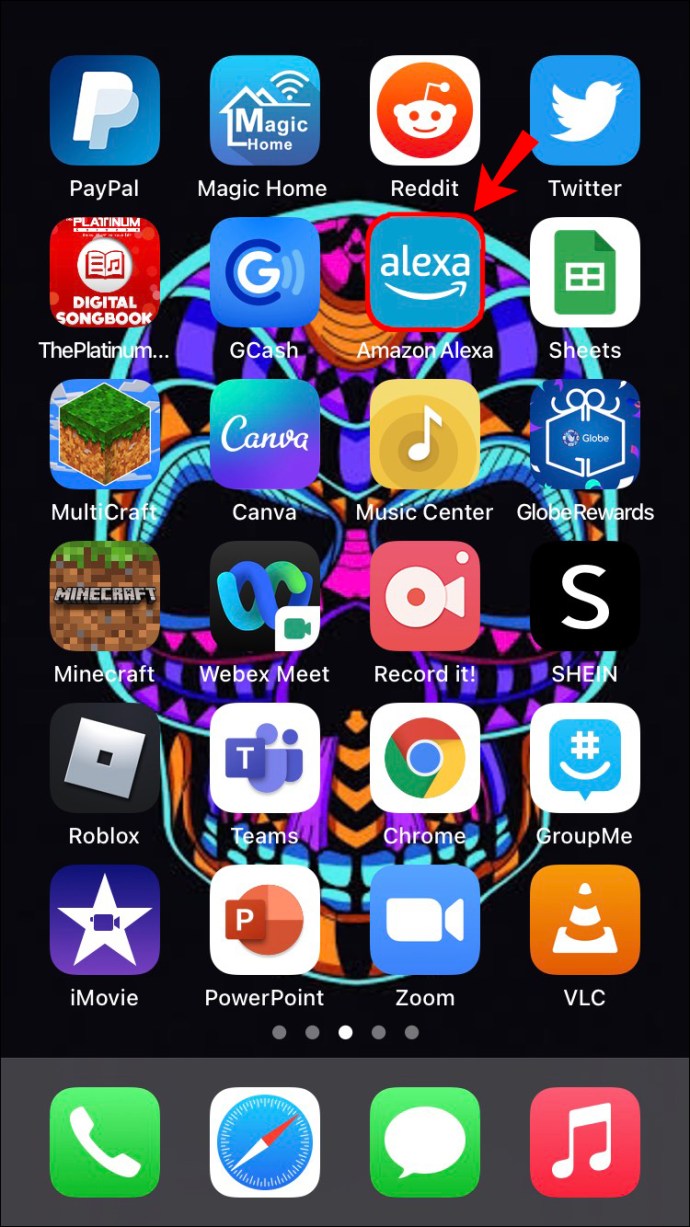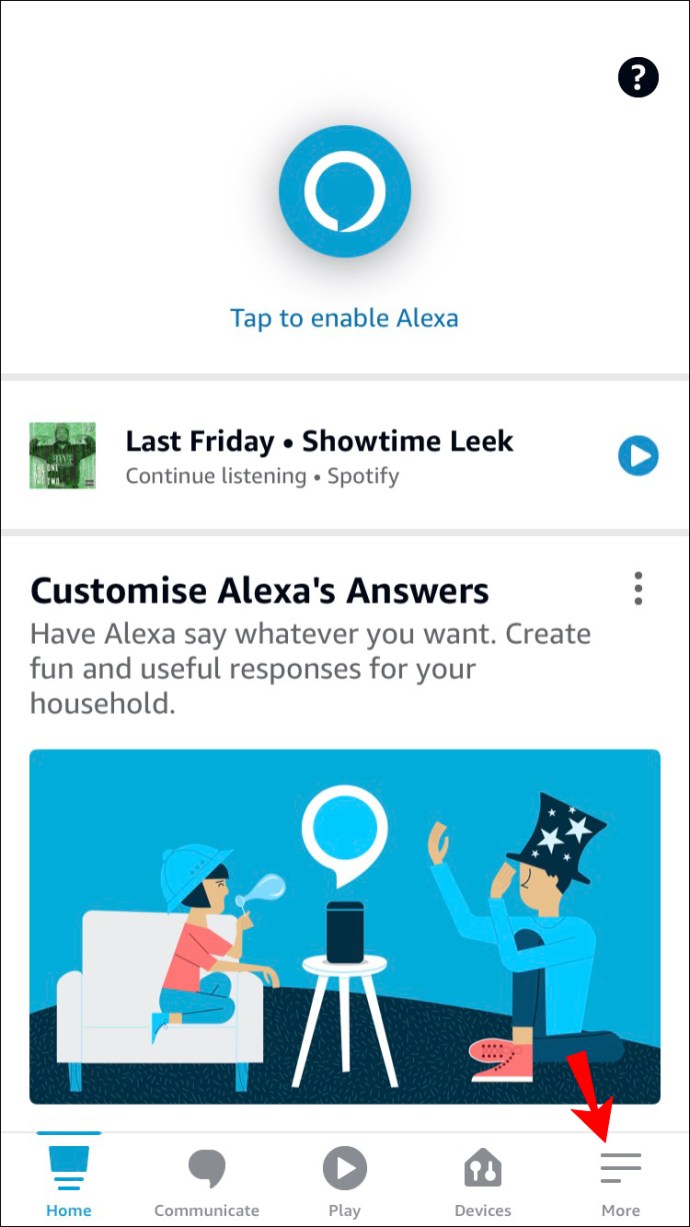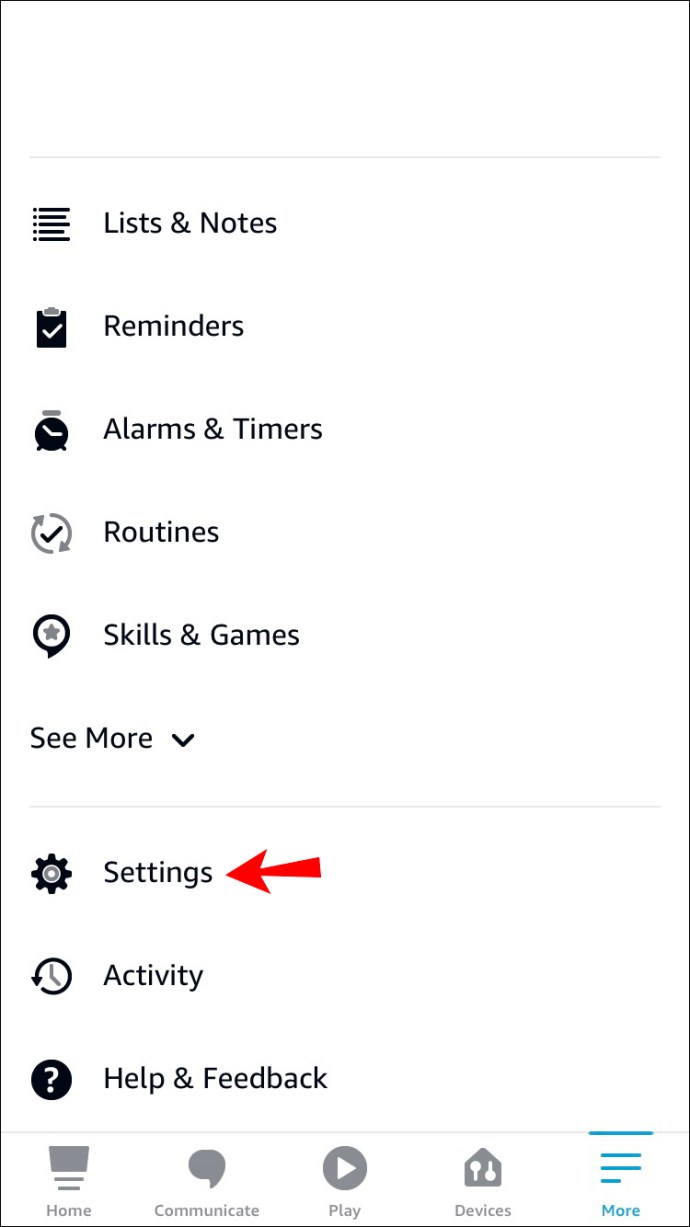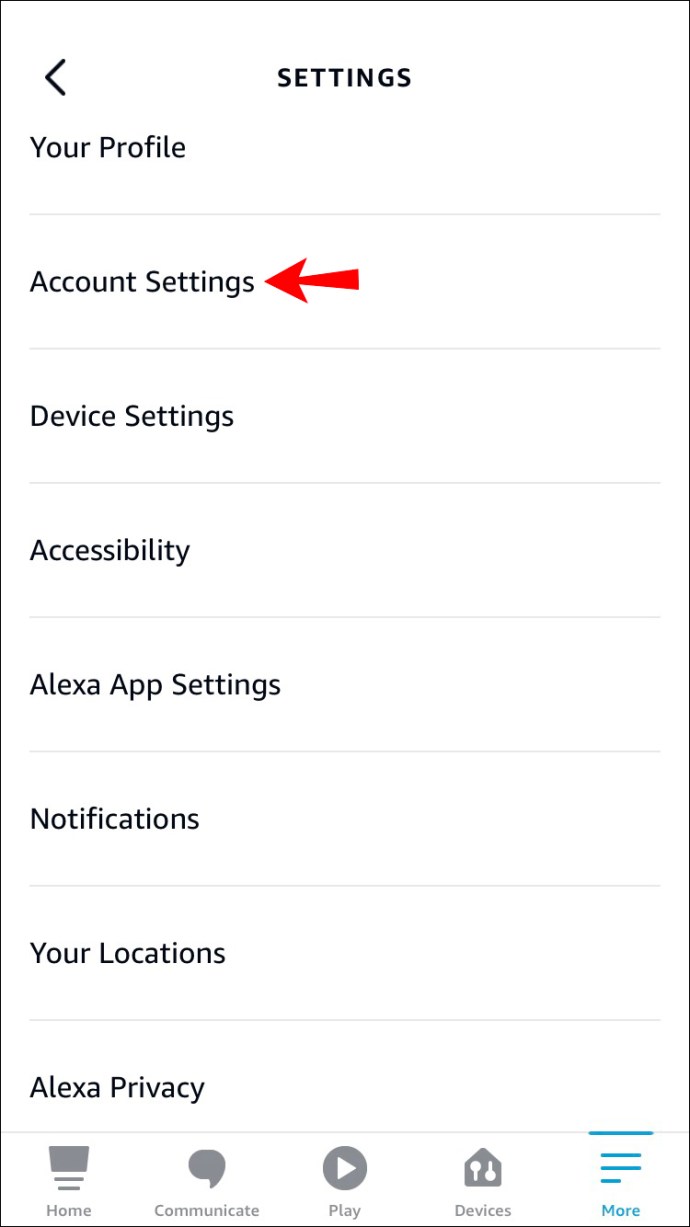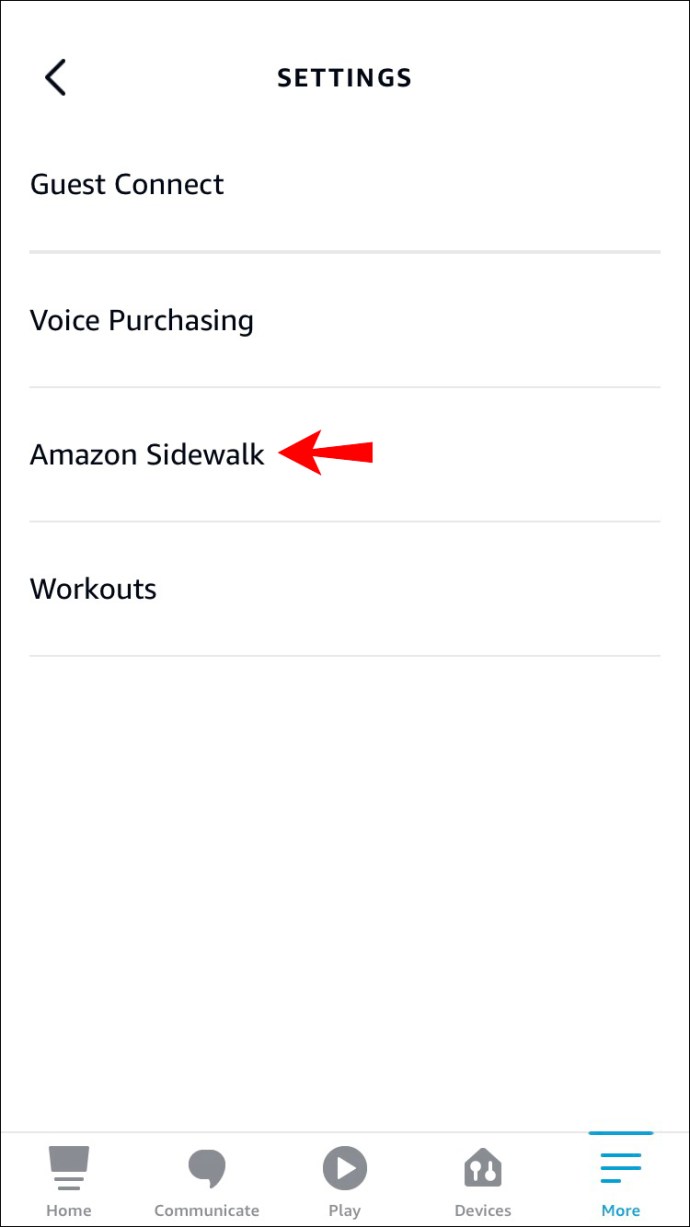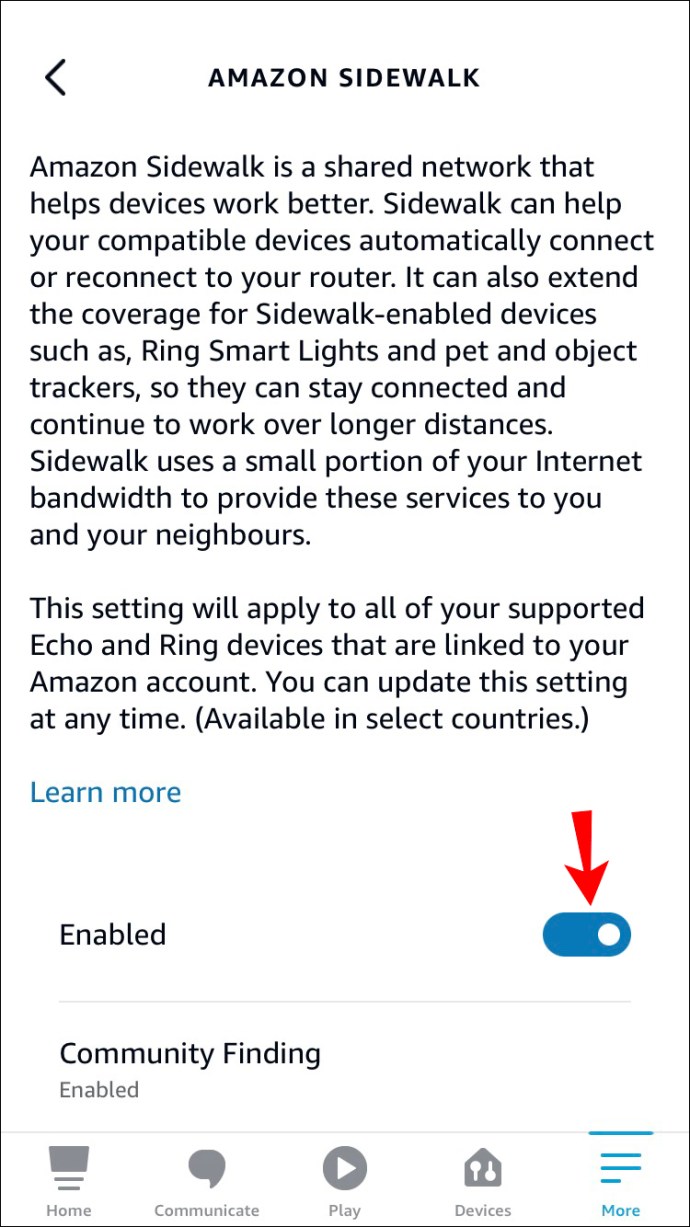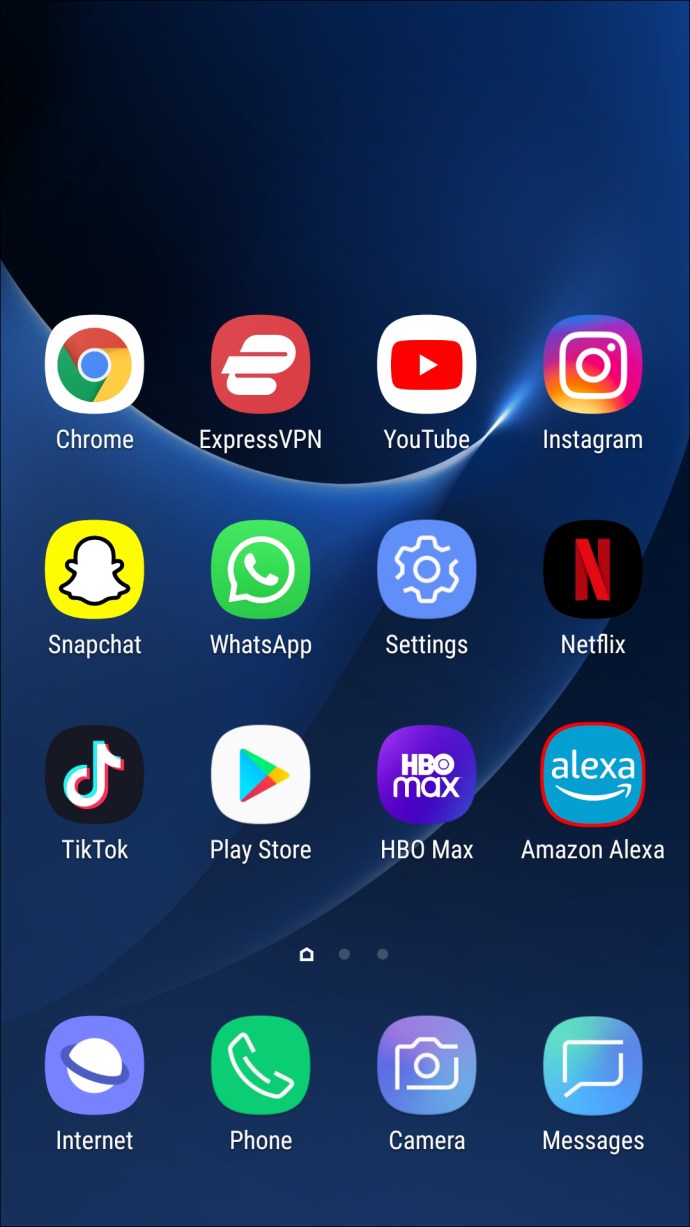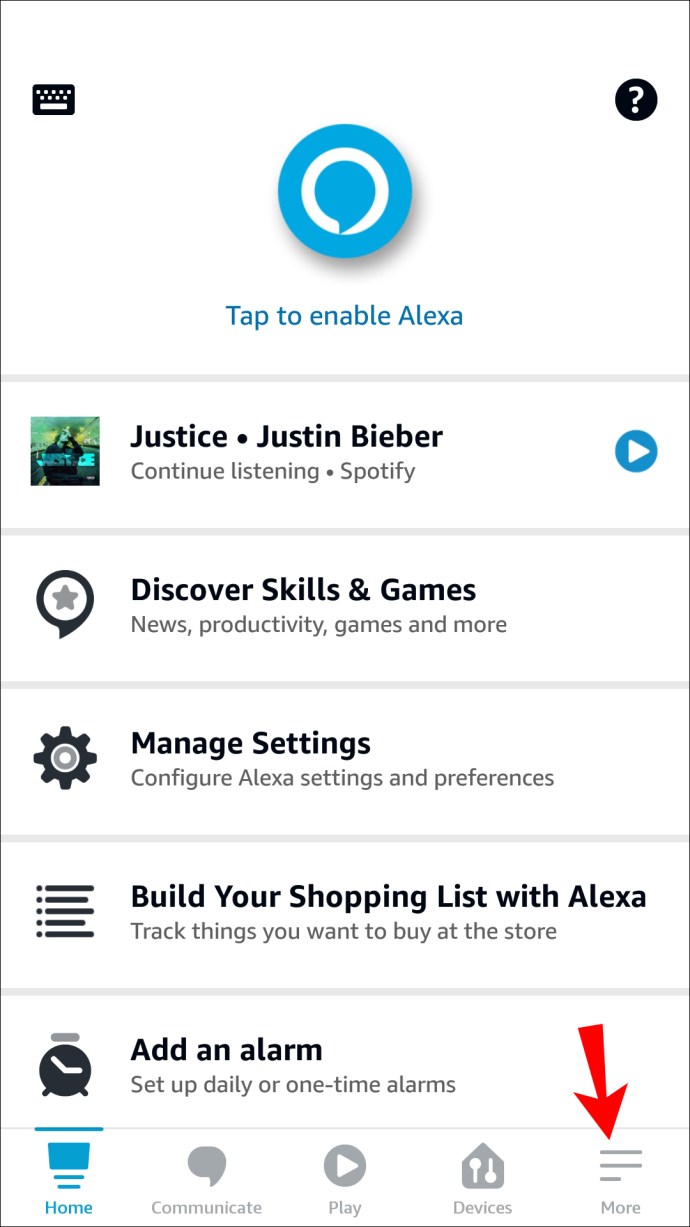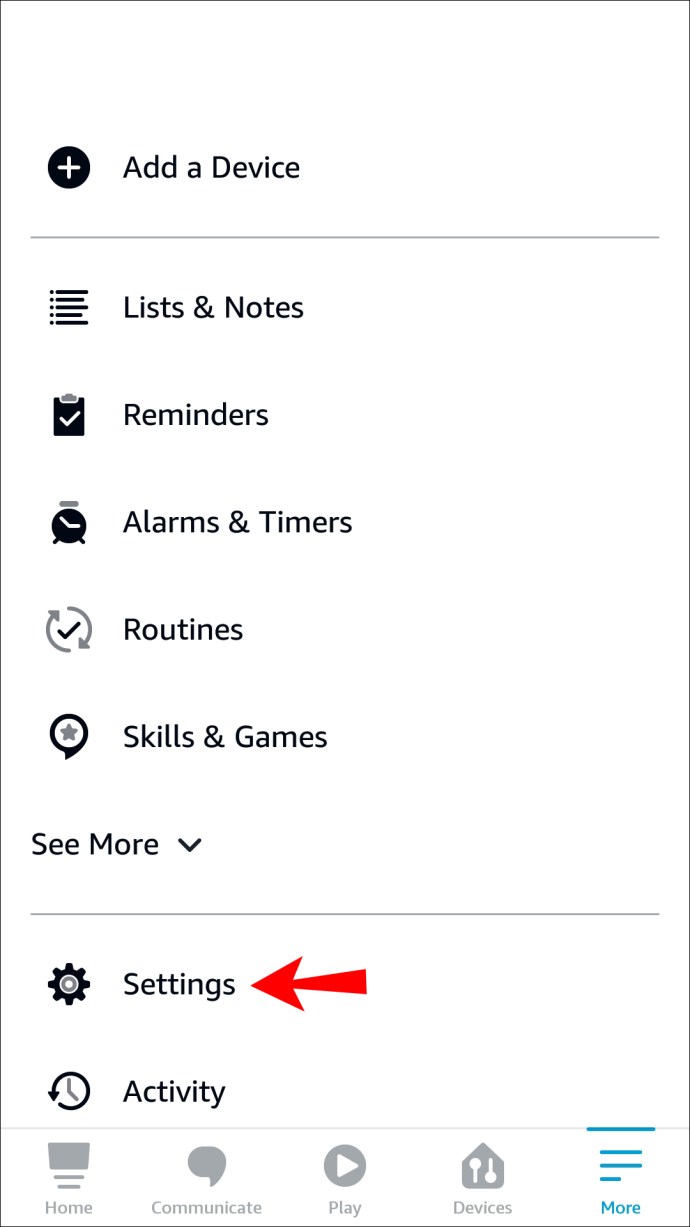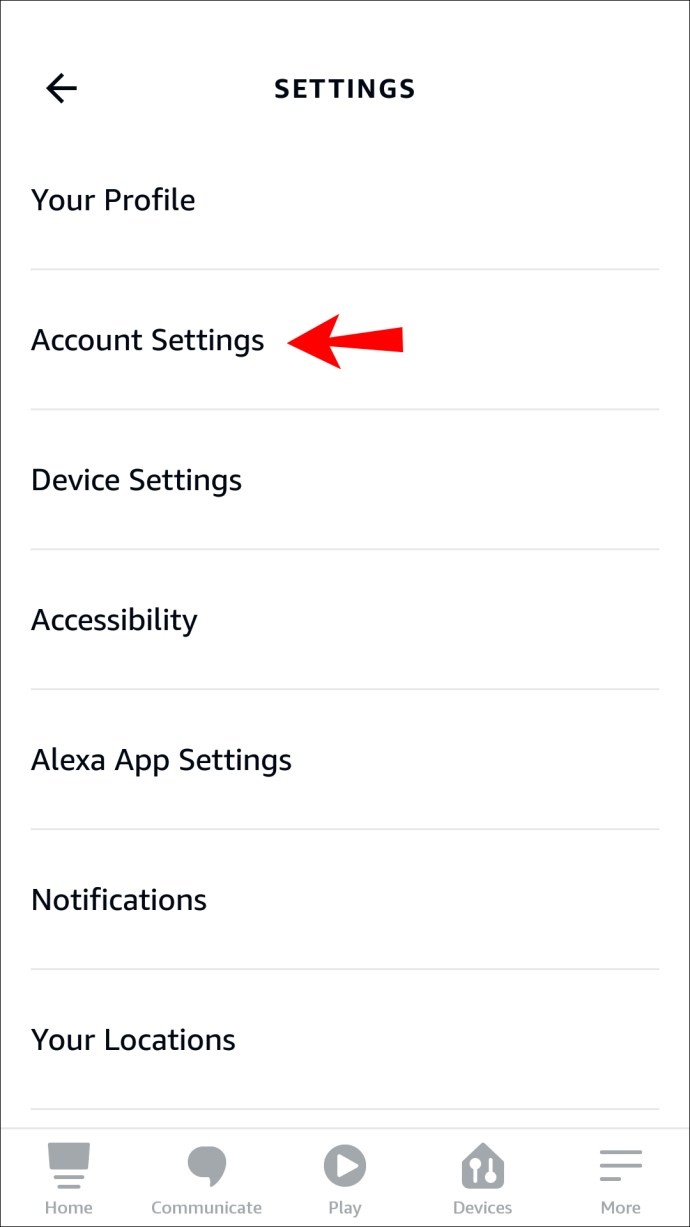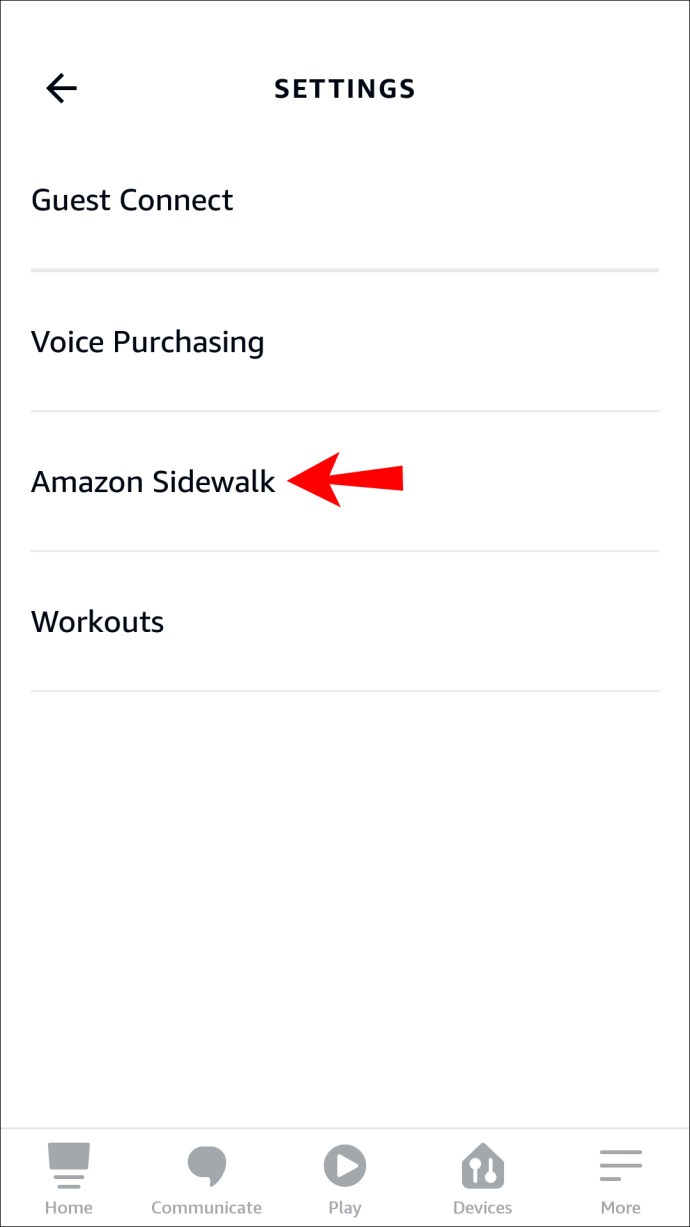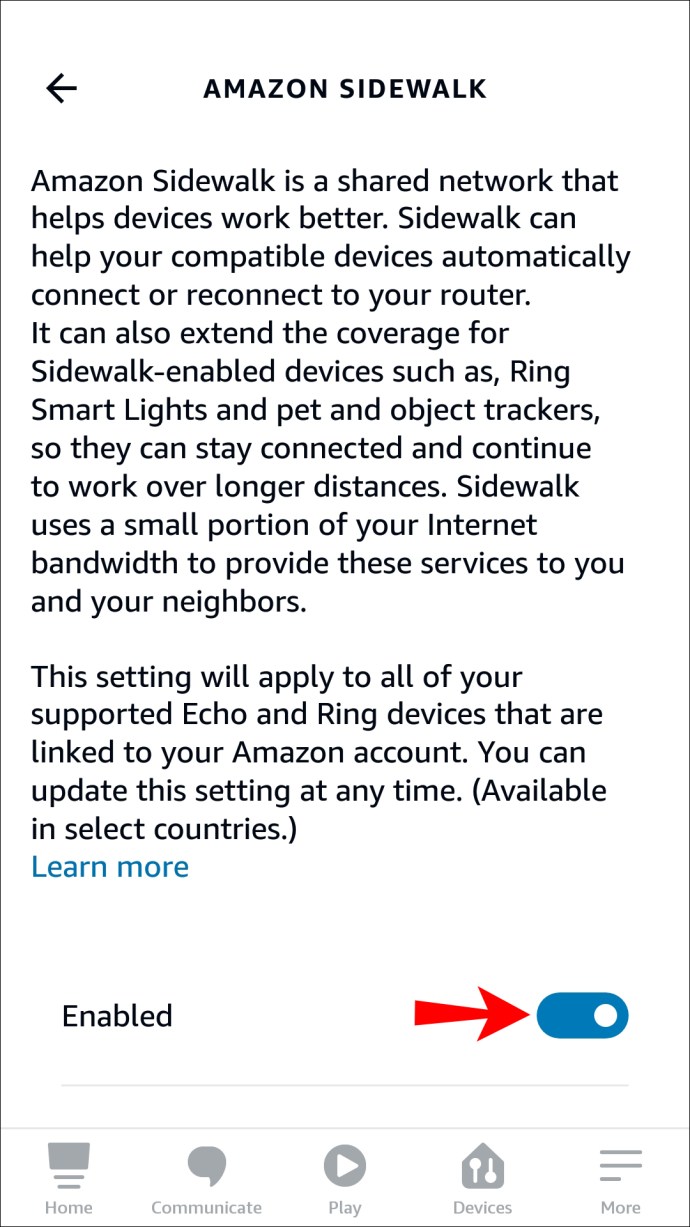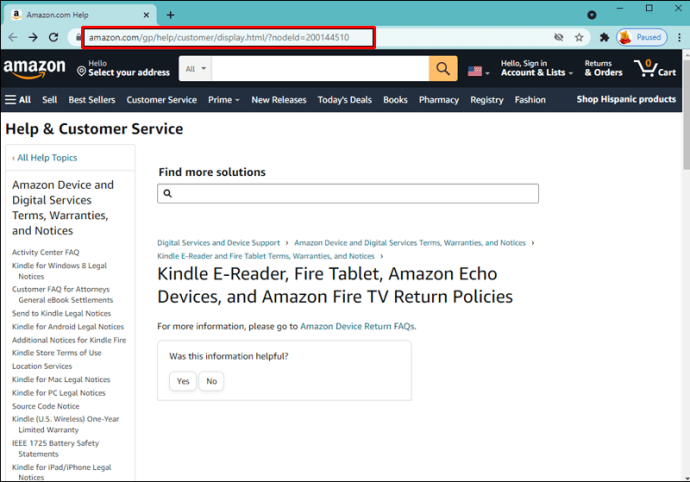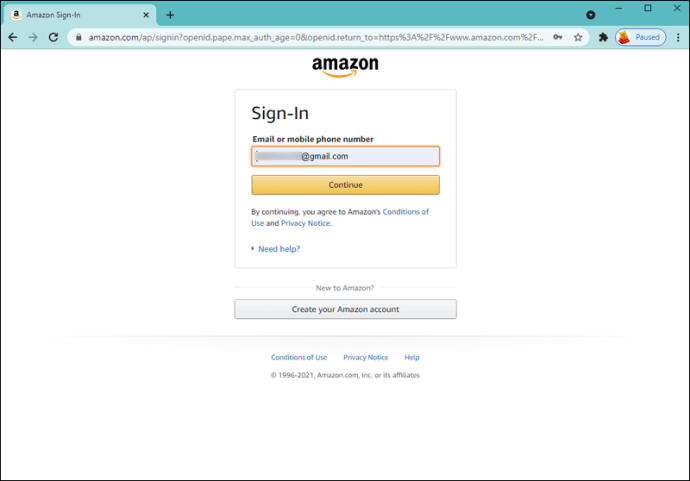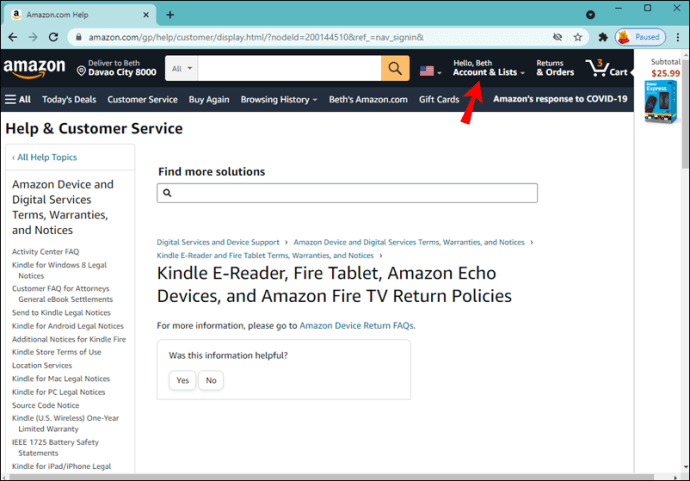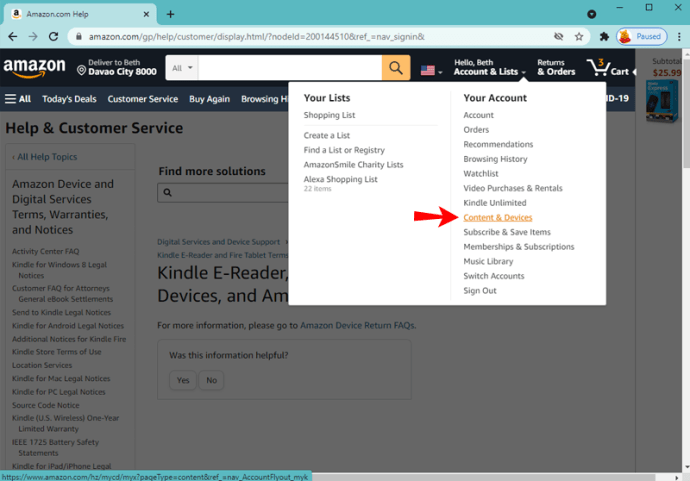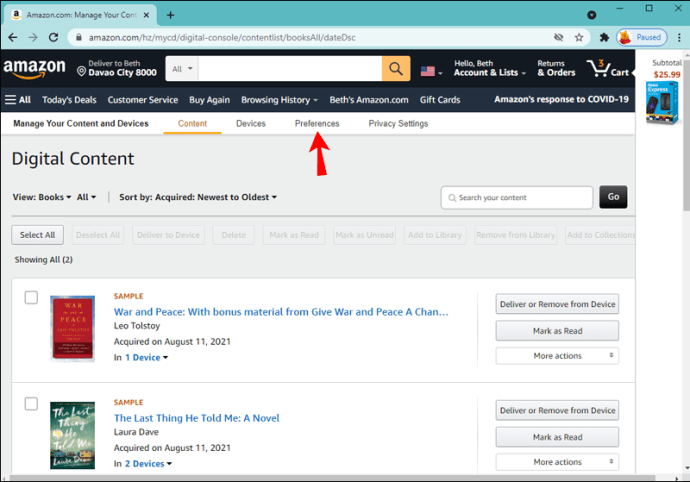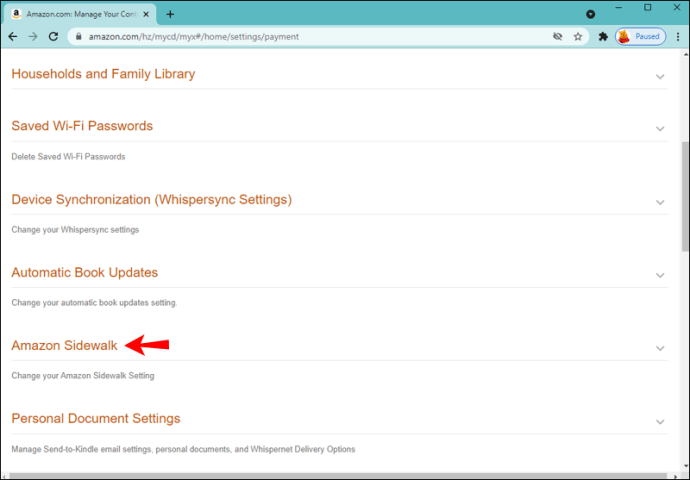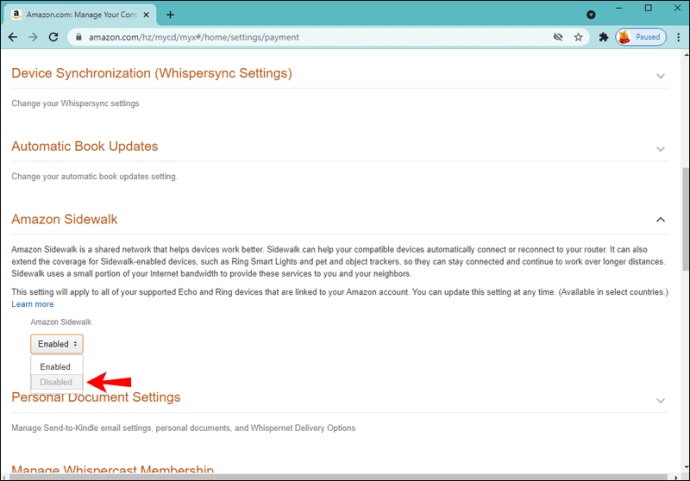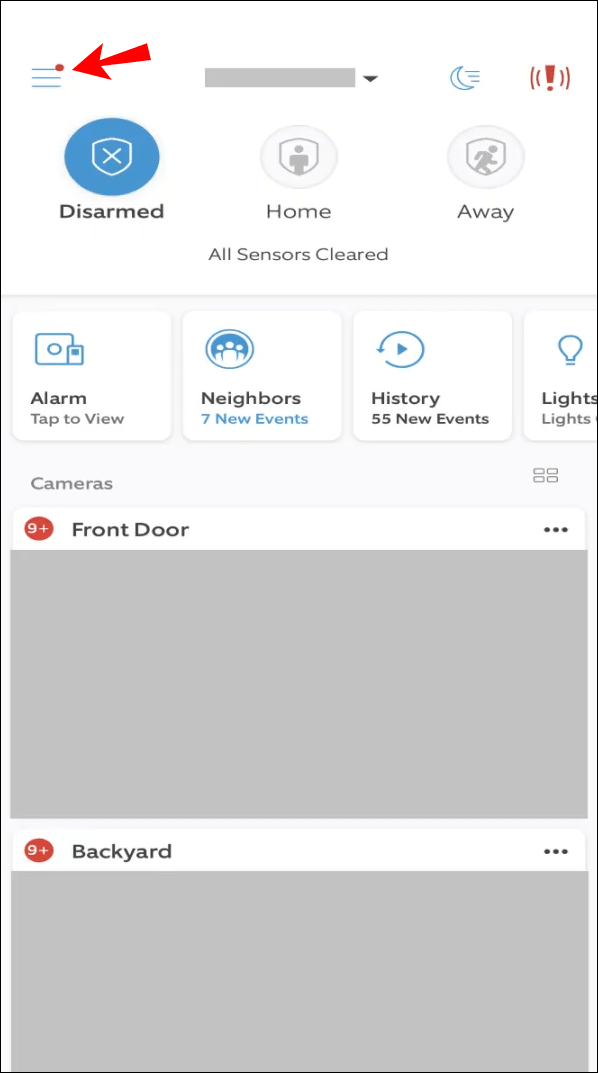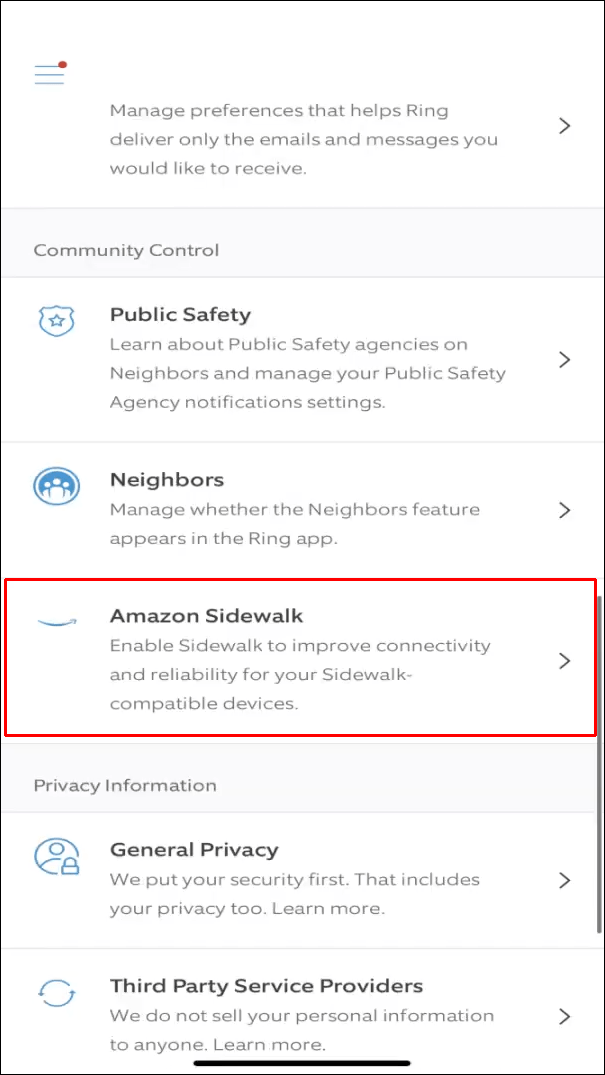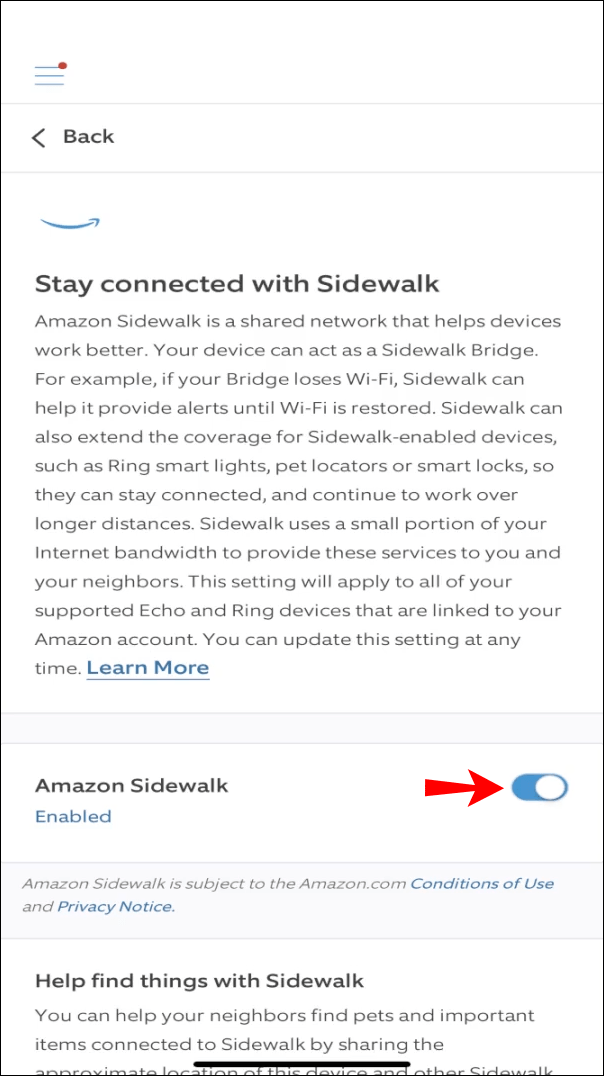Amazon Sidewalk est un réseau qui permet aux appareils sélectionnés de se connecter avec d'autres et de transmettre des signaux. De cette façon, vous bénéficiez d'une couverture longue portée et d'une meilleure connexion même lorsque vous n'êtes pas à proximité de votre routeur. Bien que cette fonctionnalité activée automatiquement soit utile pour de nombreuses raisons, vous pouvez refuser de l'utiliser en raison de problèmes de confidentialité ou de tout autre problème.

Si vous souhaitez apprendre à désactiver Amazon Sidewalk, ne cherchez pas plus loin. Cet article fournira un guide détaillé étape par étape sur la façon de le faire sur différentes plates-formes.
Comment désactiver Amazon Sidewalk dans l'application Alexa sur un iPhone
L'application Alexa vous permet de gérer et de contrôler vos appareils domestiques intelligents. Si vous souhaitez désactiver Amazon Sidewalk à l'aide de l'application Alexa sur votre iPhone, voici ce que vous devez faire :
- Ouvrez l'application Alexa.
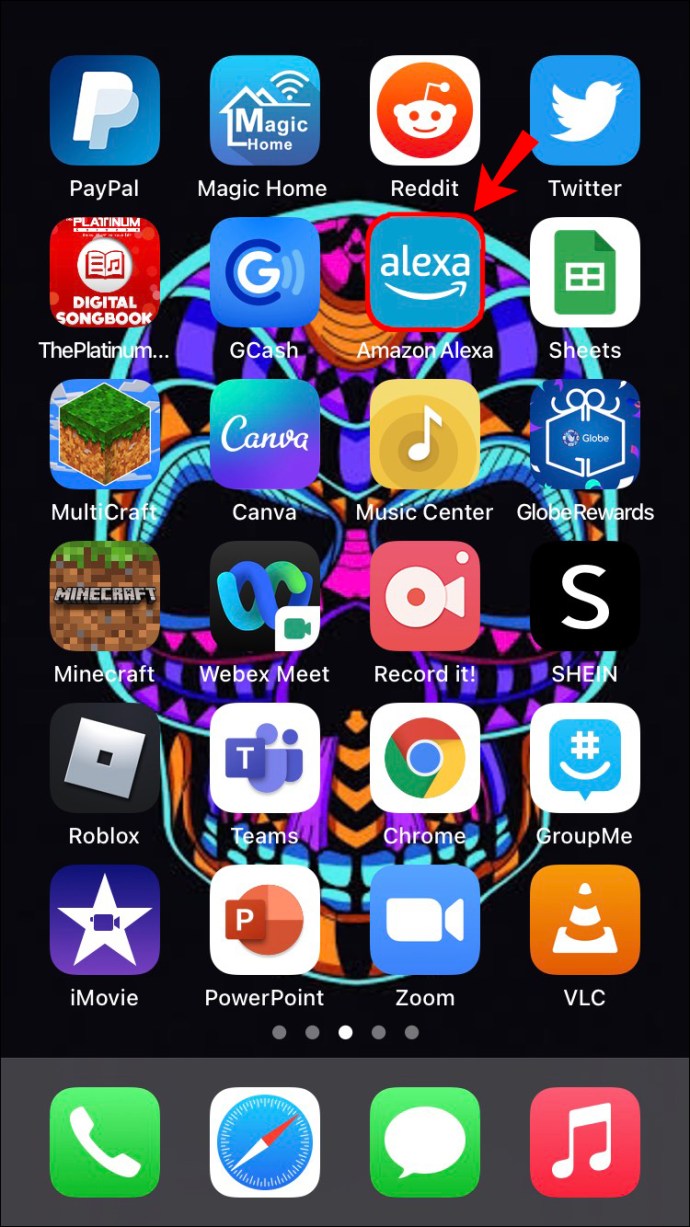
- Appuyez sur "Plus" dans le coin inférieur droit.
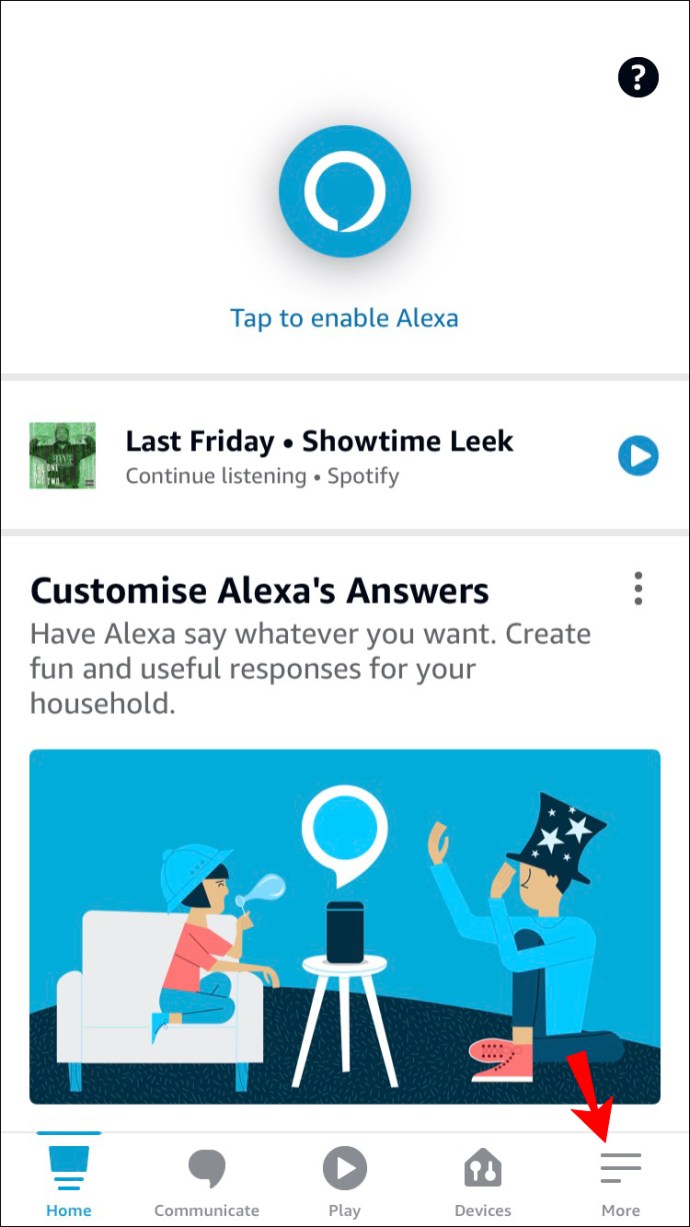
- Appuyez sur « Paramètres ».
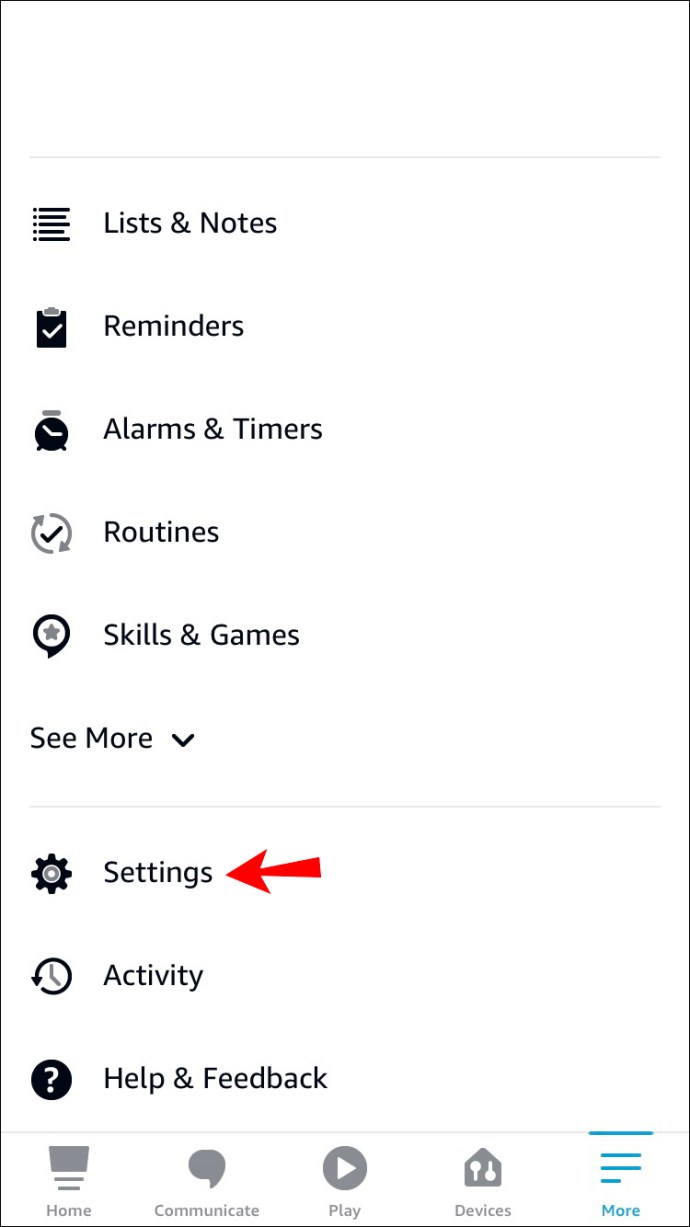
- Appuyez sur « Paramètres du compte ».
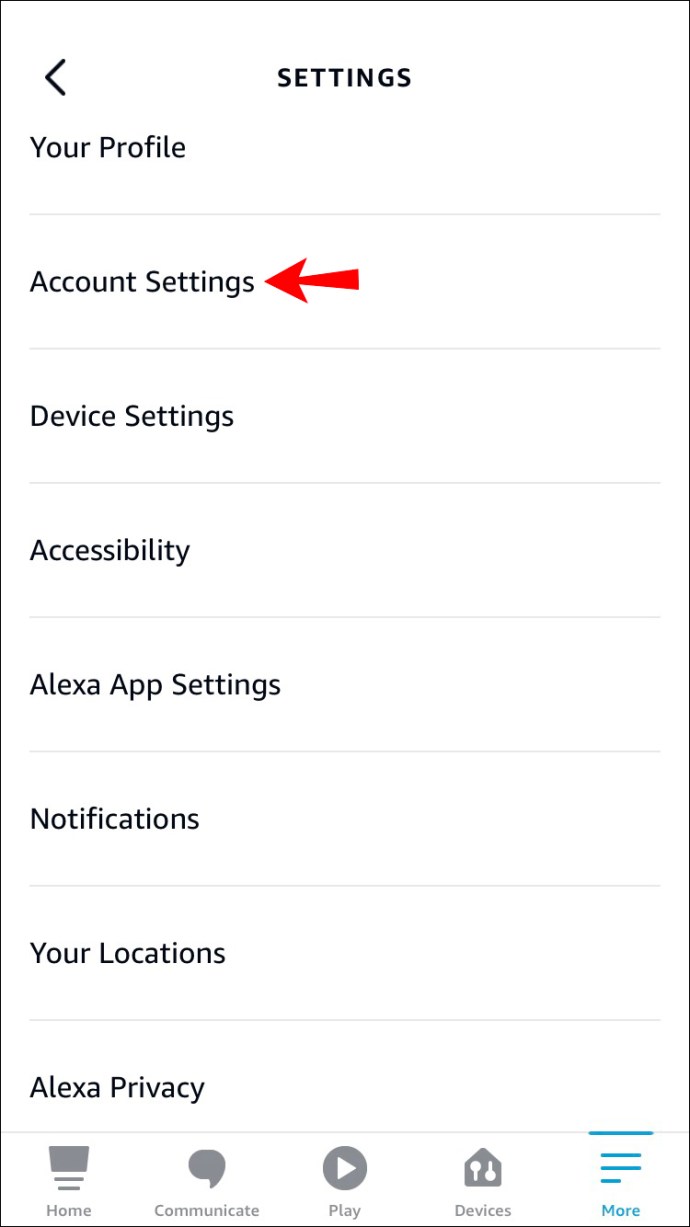
- Sélectionnez « Amazon Sidewalk ».
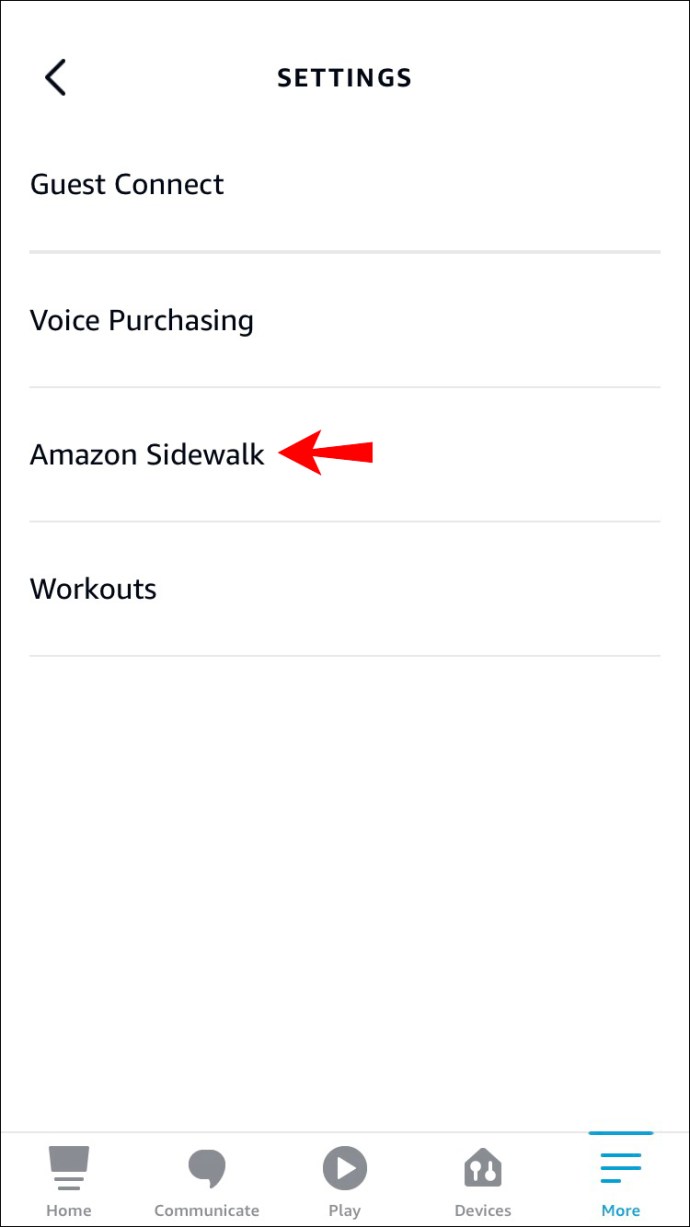
- Basculez le bouton bascule pour le désactiver.
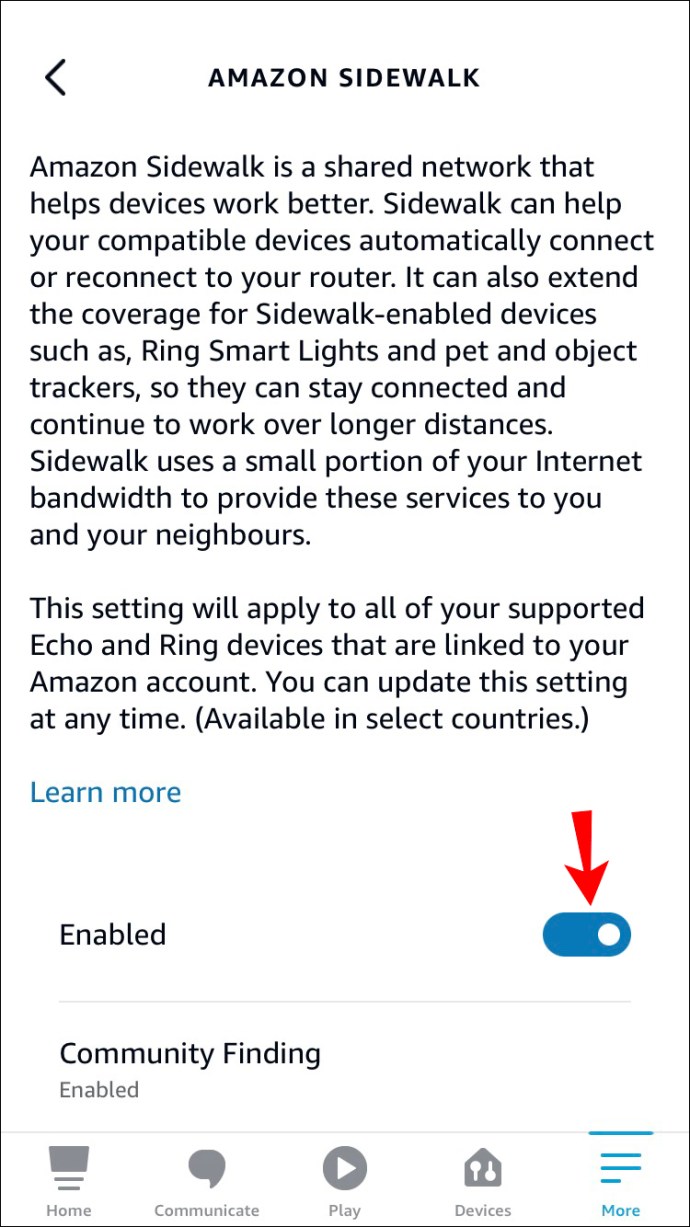
Conseil: Avant de commencer les étapes, assurez-vous que votre application Alexa est mise à jour. Si vous ne voyez pas Amazon Sidewalk dans votre application Alexa et que vous utilisez la dernière version, c'est parce que l'appareil que vous utilisez ne le prend pas en charge.
Comment désactiver Amazon Sidewalk dans l'application Alexa sur Android
Vous pouvez contrôler vos appareils intelligents via l'application Alexa sur votre Android. L'une des nombreuses options que vous pouvez personnaliser consiste à désactiver Amazon Sidewalk. Voici comment procéder :
- Lancez l'application Alexa.
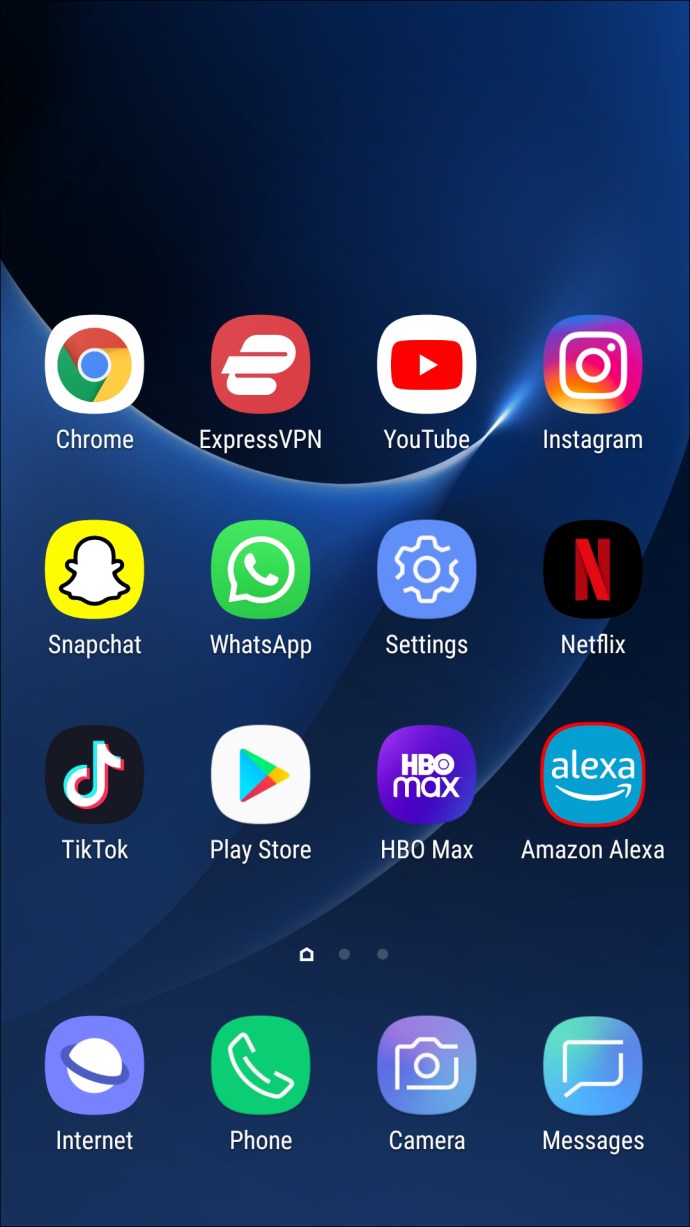
- Appuyez sur "Plus" dans le coin inférieur droit.
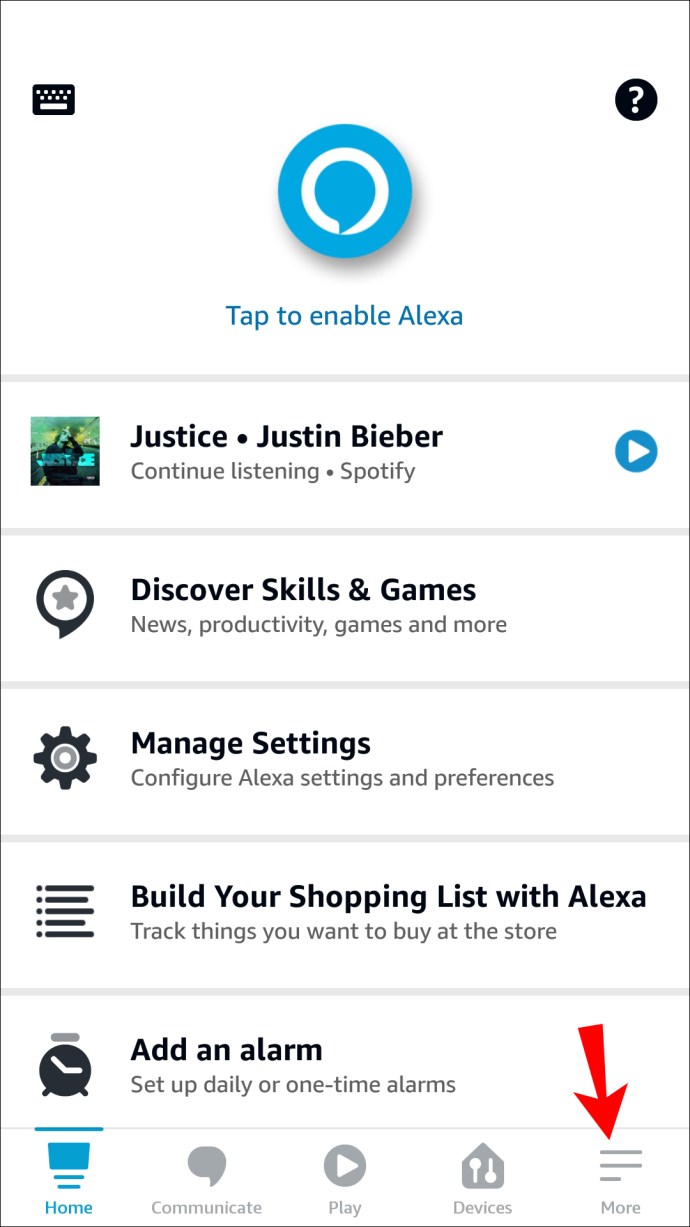
- Appuyez sur « Paramètres ».
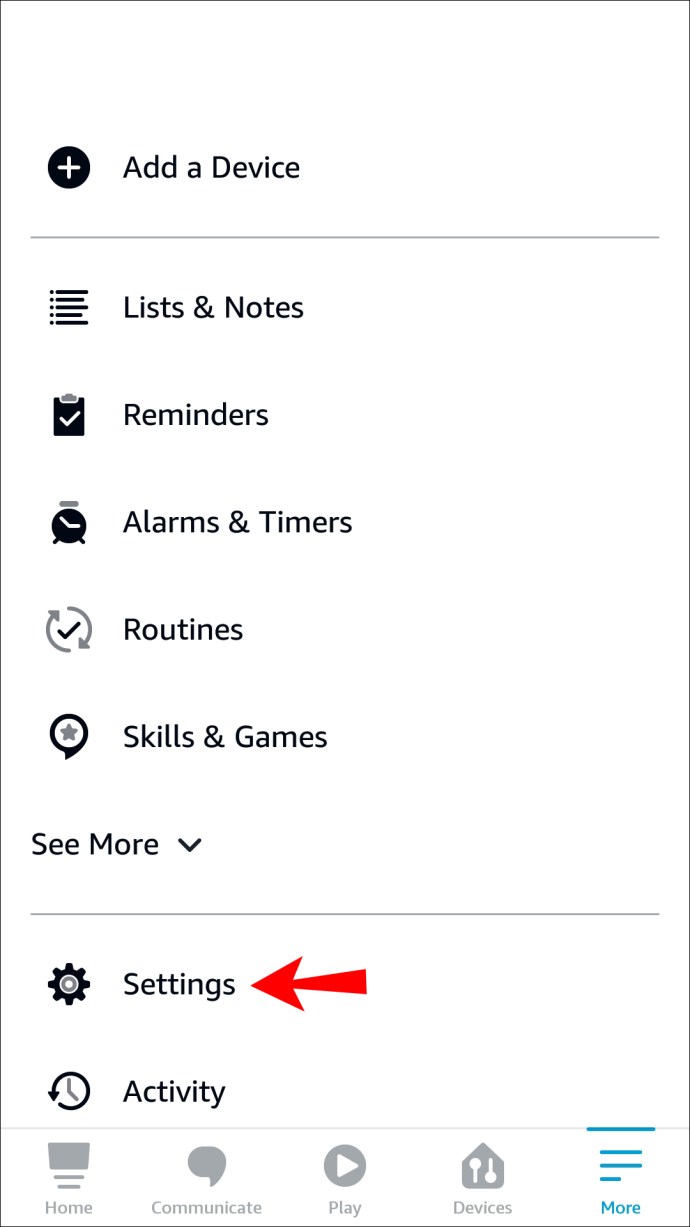
- Sélectionnez « Paramètres du compte ».
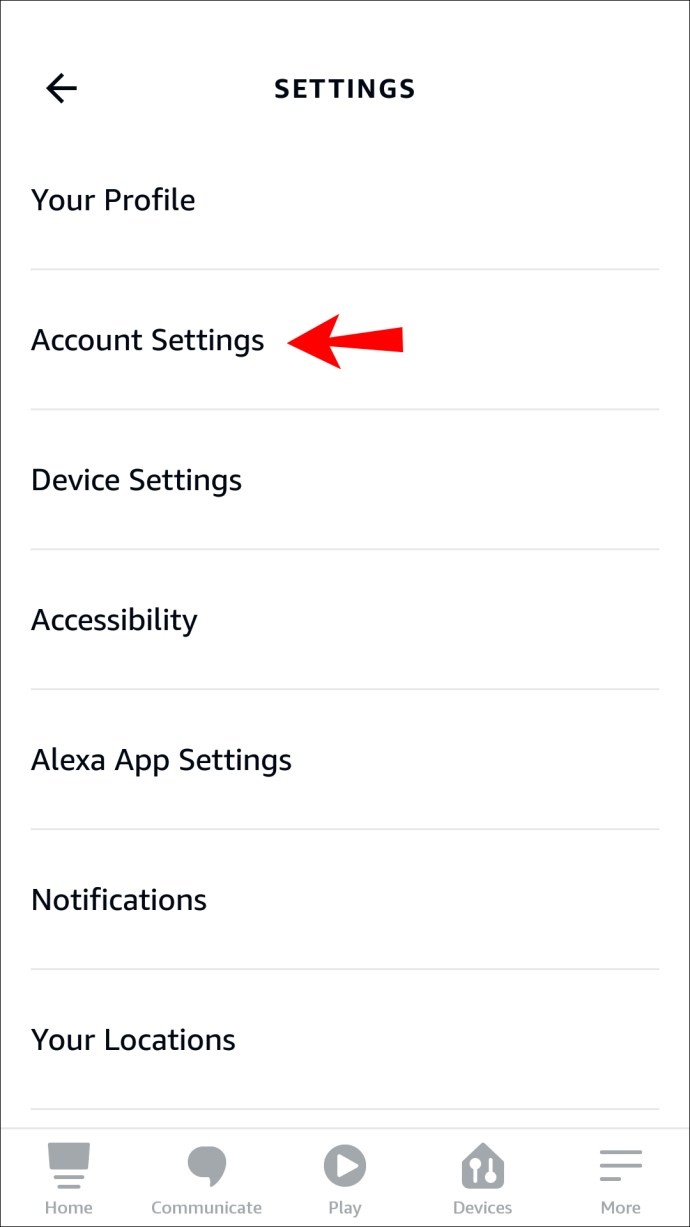
- Appuyez sur « Amazon Sidewalk ».
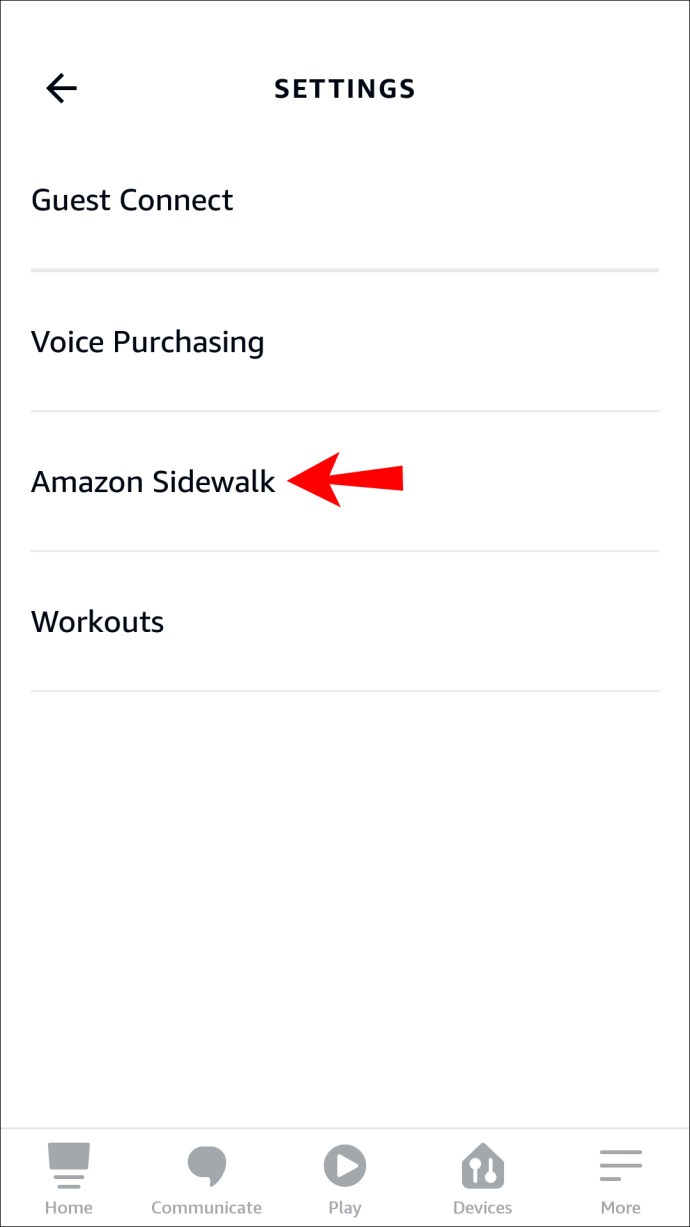
- Basculez le bouton à bascule pour l'éteindre.
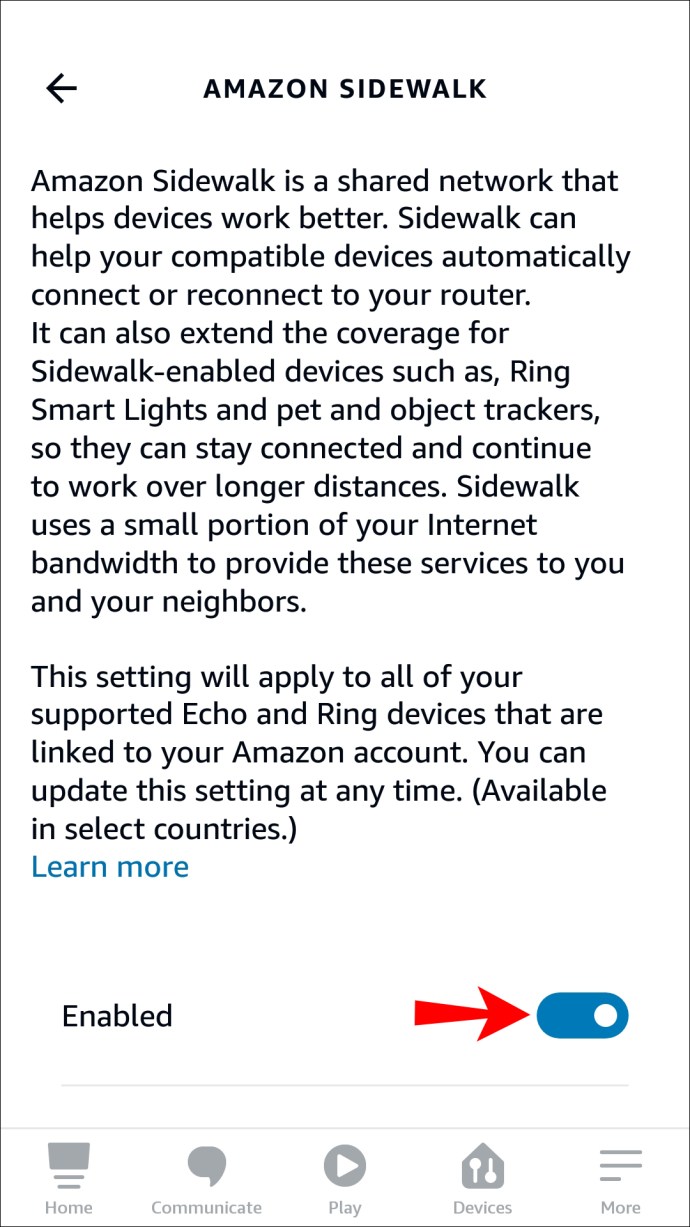
Seuls les haut-parleurs Echo de 3e génération et plus récents prennent en charge Amazon Sidewalk. Si vous avez un haut-parleur plus ancien, vous ne verrez pas l'option dans l'application. Si vous avez un haut-parleur plus récent mais que vous ne voyez pas Amazon Sidewalk dans vos paramètres, vérifiez si l'application Alexa est mise à jour.
Comment désactiver Amazon Sidewalk dans l'application Alexa sur un iPad
Si vous souhaitez désactiver Amazon Sidewalk dans l'application Alexa et que vous utilisez un iPad, procédez comme suit :
- Ouvrez l'application Alexa.
- Appuyez sur "Plus" dans le coin inférieur droit.
- Ouvrez « Paramètres ».
- Sélectionnez « Paramètres du compte ».
- Appuyez sur « Amazon Sidewalk ».
- Basculez la bascule pour désactiver Amazon Sidewalk.
Si vous ne voyez pas Amazon Sidewalk dans les "Paramètres du compte", c'est parce que vous avez un appareil qui ne le prend pas en charge ou que l'application Alexa n'est pas mise à jour.
Comment désactiver Amazon Sidewalk dans l'application Alexa sur un PC
La version de bureau Alexa n'a pas la possibilité de désactiver Amazon Sidewalk. Si vous n'avez pas de téléphone mobile ou de tablette avec l'application Alexa, vous pouvez désactiver Amazon Sidewalk à partir du site Web d'Amazon.
Suivez ces étapes pour le faire :
- Ouvrez votre navigateur et accédez au site Web d'Amazon.
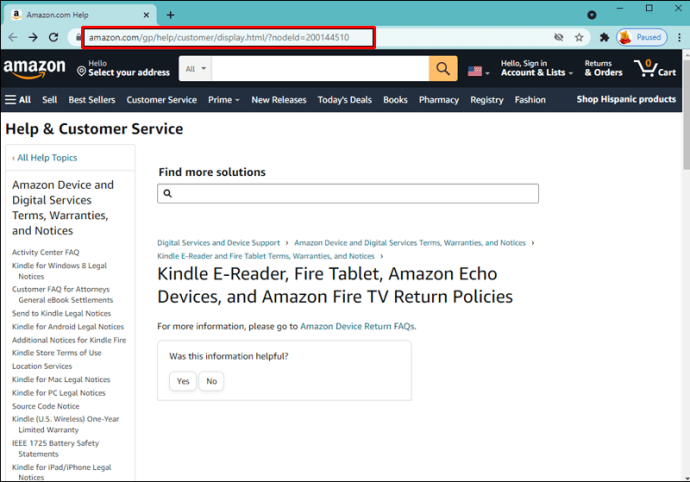
- Connectez-vous à votre compte.
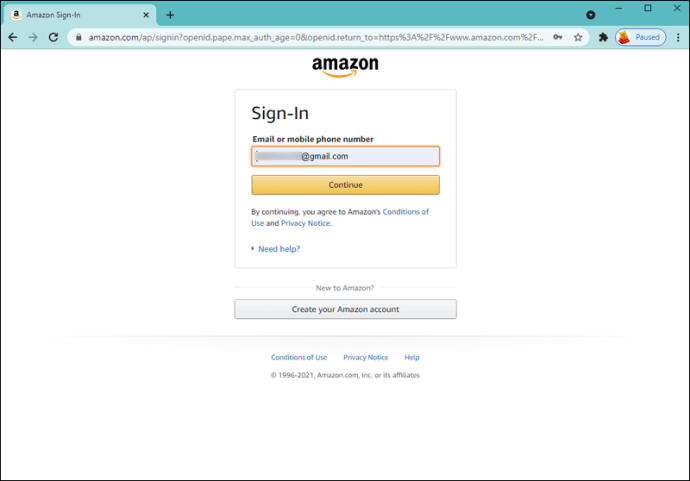
- Sélectionnez la flèche à côté de « Comptes et listes » dans le coin supérieur droit.
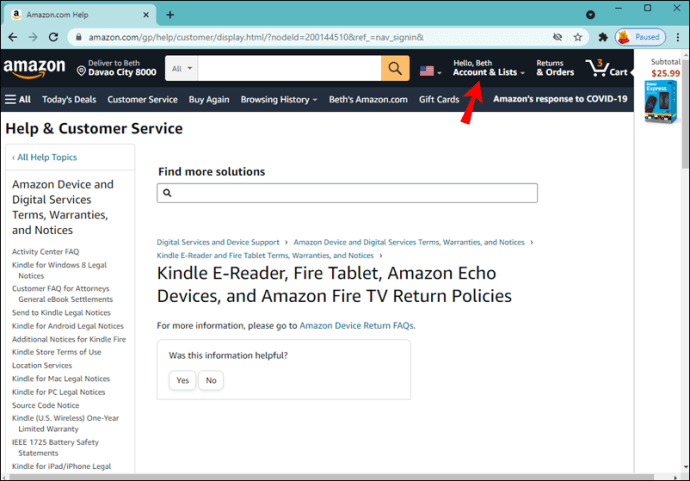
- Appuyez sur « Gérer votre contenu et vos appareils ».
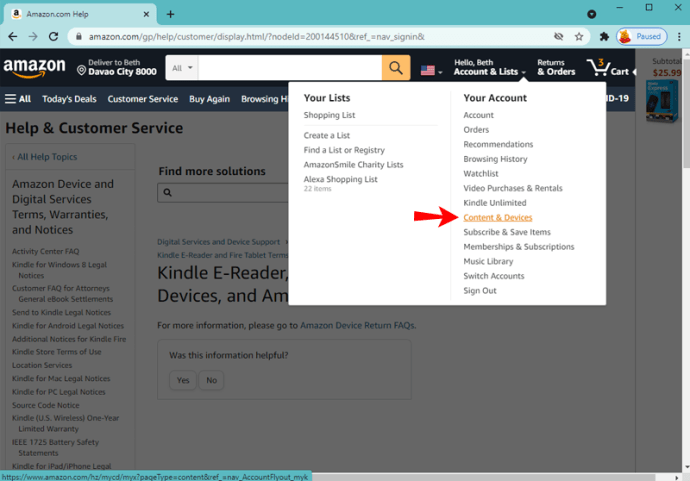
- Allez dans "Préférences".
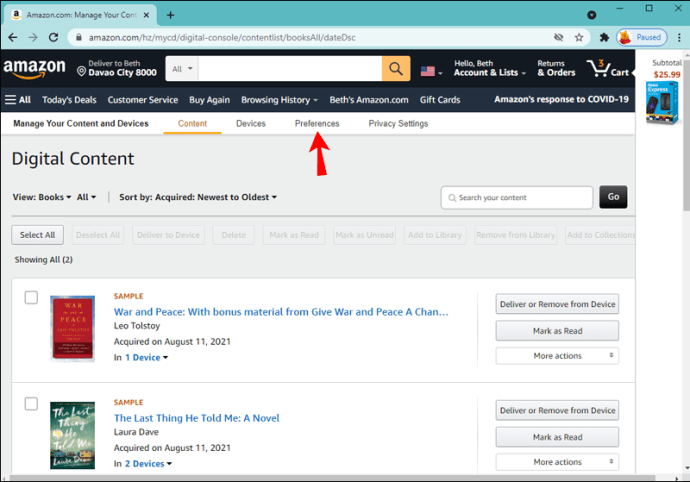
- Sélectionnez « Amazon Sidewalk ».
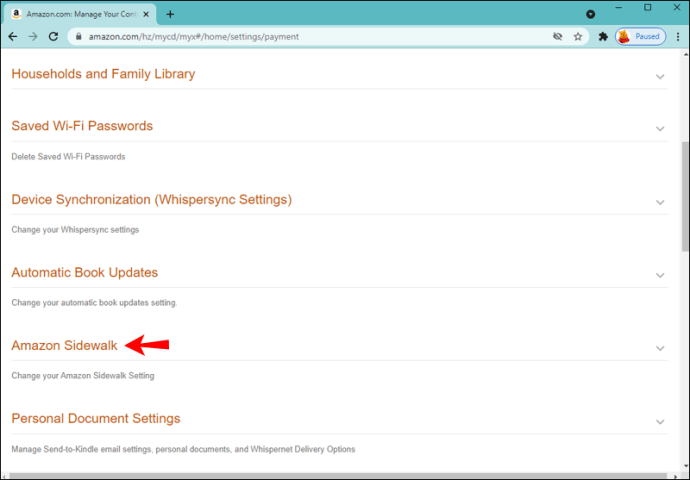
- Appuyez sur « Désactiver ».
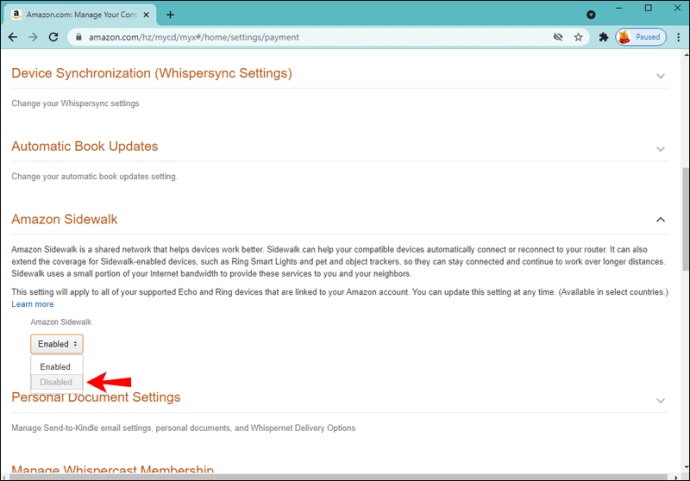
Comment désactiver Amazon Sidewalk sur Ring
En plus de l'application Alexa, vous pouvez utiliser l'application Ring pour gérer Amazon Sidewalk. Cette application fonctionne sur plusieurs plates-formes et la désactivation d'Amazon Sidewalk est la même quelle que soit la plate-forme que vous utilisez :
- Ouvrez l'application Ring.
- Appuyez sur les trois lignes dans le coin supérieur gauche.
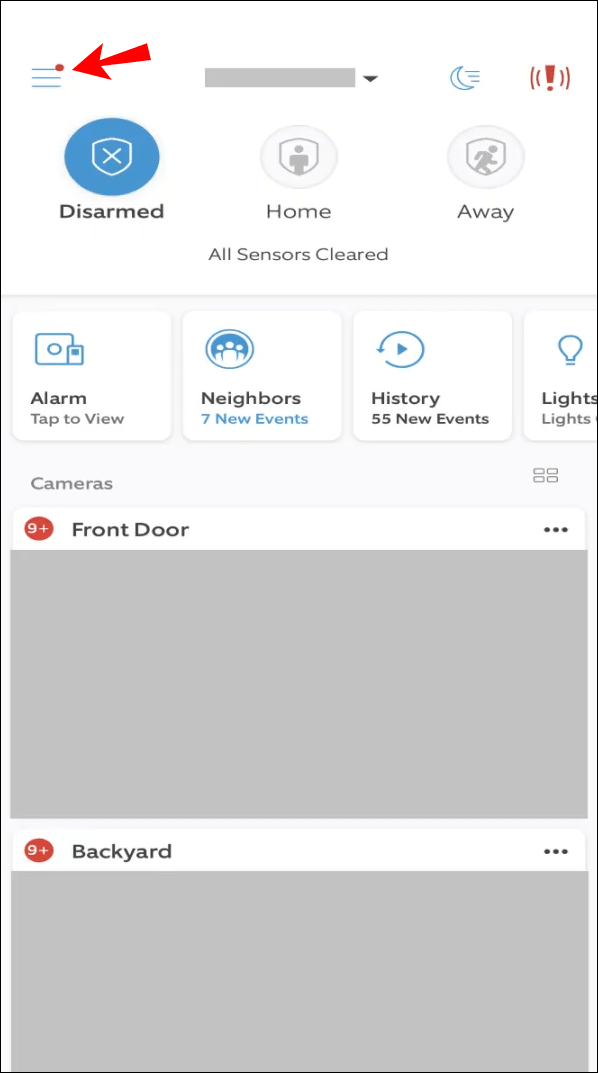
- Sélectionnez "Centre de contrôle".

- Appuyez sur « Amazon Sidewalk ».
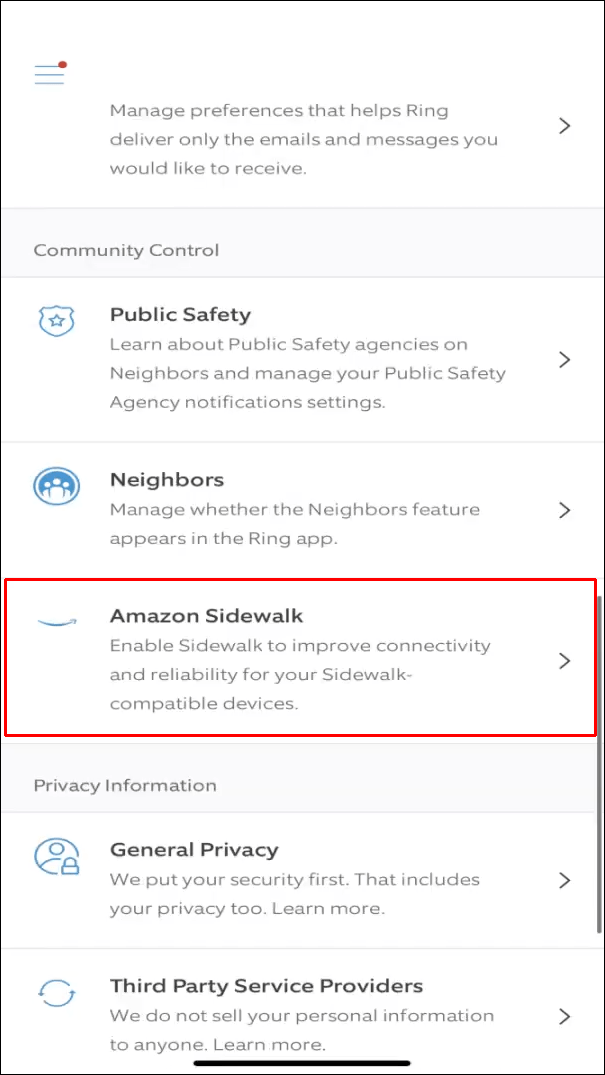
- Basculez le curseur à côté de « Sidewalk » et confirmez votre décision.
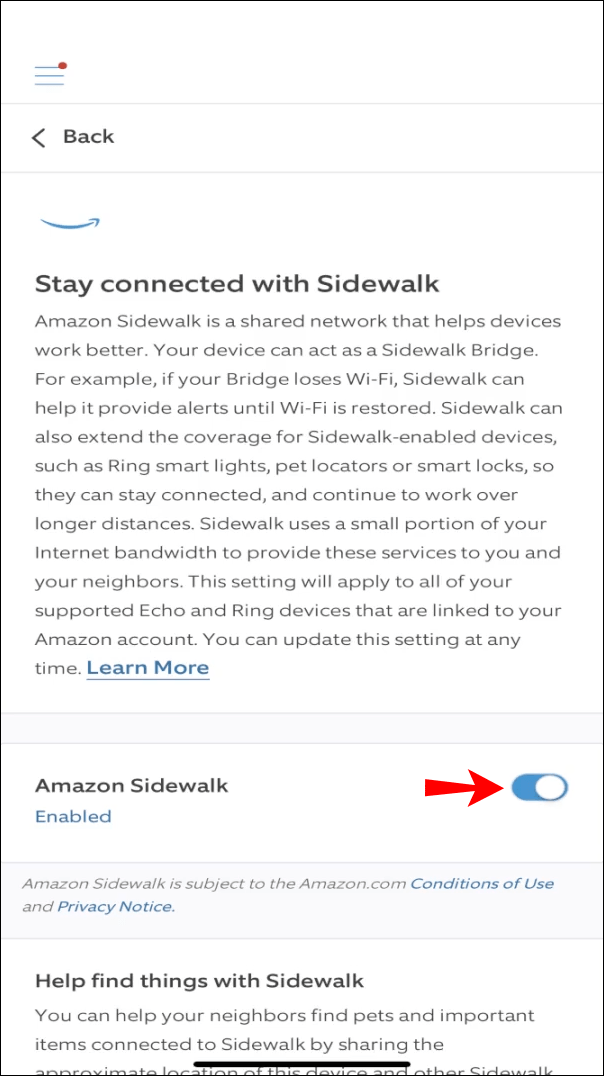
Comment désactiver Amazon Sidewalk sur Tile
Tile est le premier logiciel tiers à prendre en charge Amazon Sidewalk. Tiles se connecte à d'autres appareils qui se connectent à Amazon Sidewalk via Bluetooth. De cette façon, plus d'utilisateurs peuvent vous aider à suivre vos appareils grâce à une gamme plus large.
Bien que Tile soit intégré à Amazon Sidewalk, vous ne pouvez pas désactiver cette fonctionnalité dans l'application Tile. Pour cela, vous devrez utiliser Alexa. Avant de commencer les étapes, assurez-vous que Tile est connecté à Alexa et que tous vos Tiles sont activés.
Une fois que vous avez établi que tout est correctement connecté, utilisez l'application Alexa pour désactiver Amazon Sidewalk :
- Ouvrez l'application Alexa.
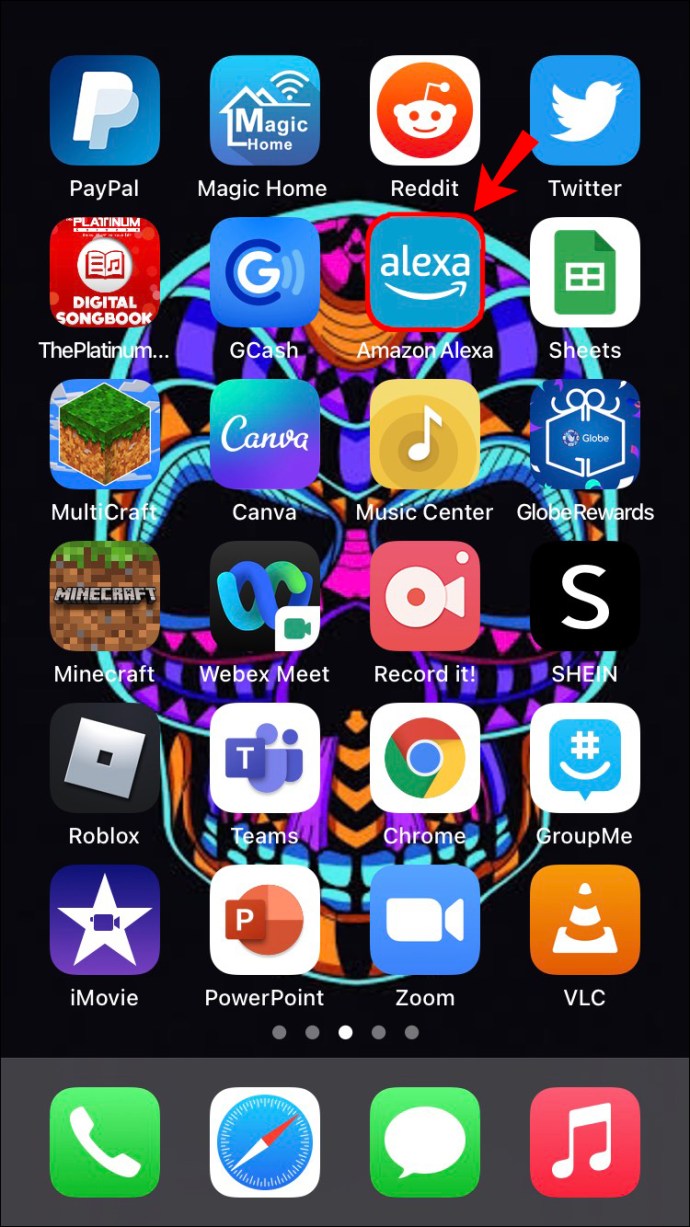
- Sélectionnez "Plus" dans le coin inférieur droit.
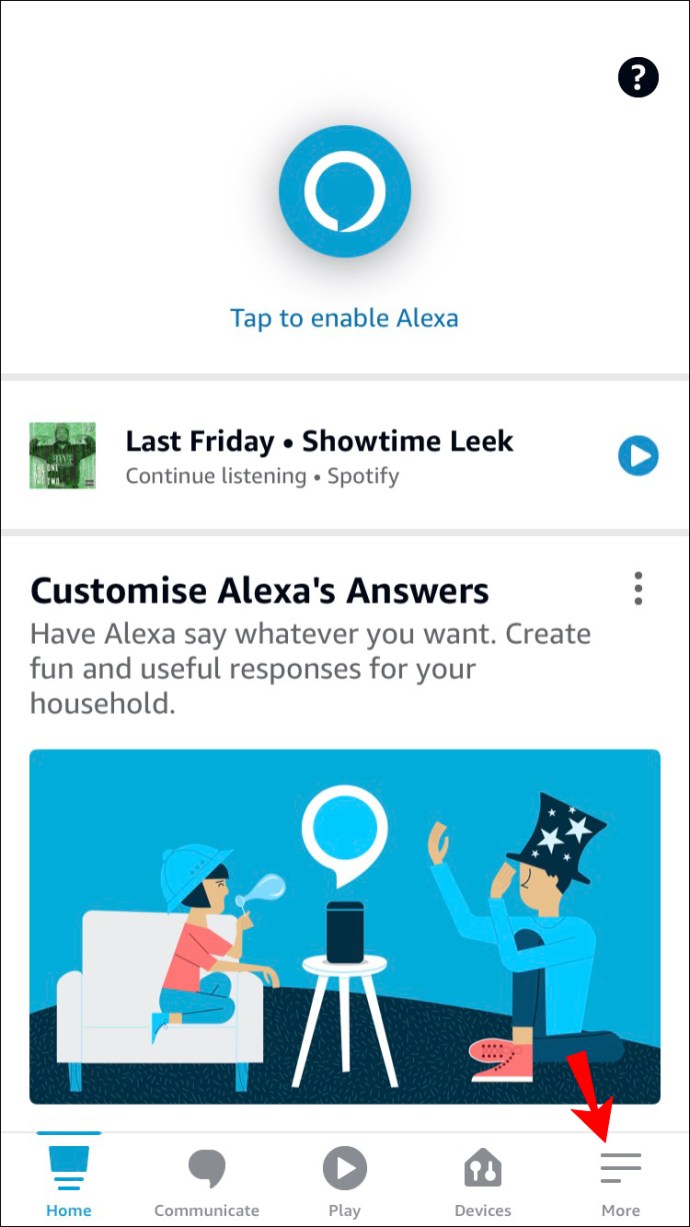
- Accédez aux « Paramètres ».
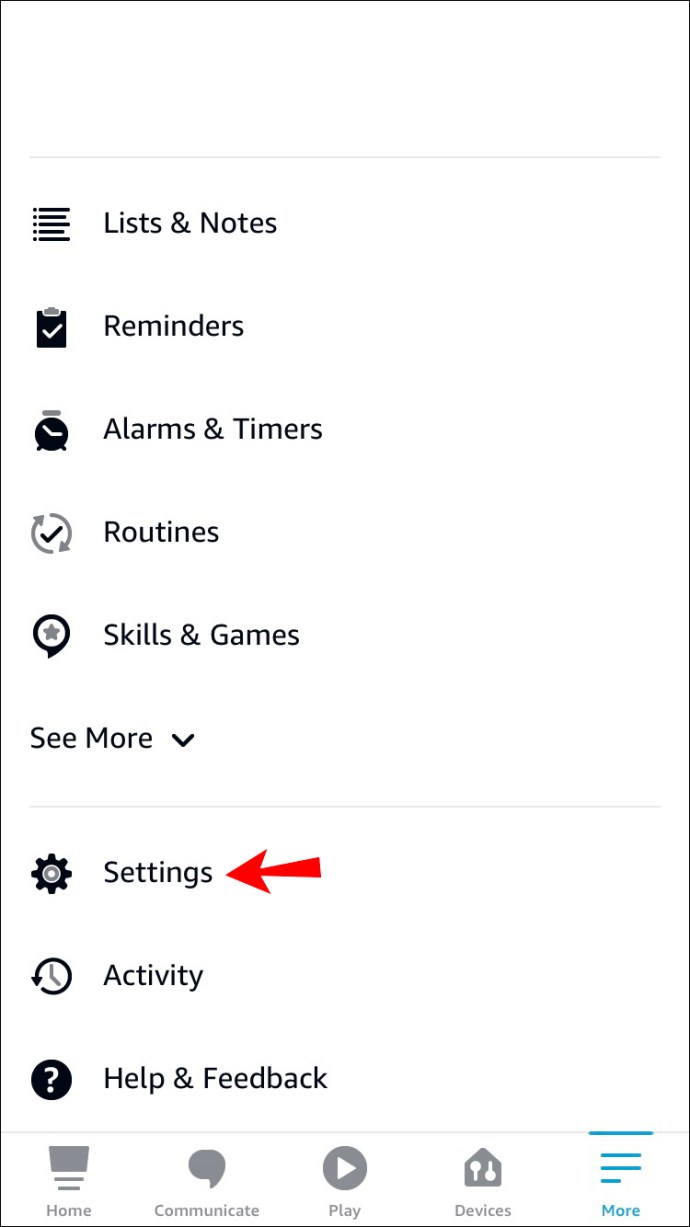
- Appuyez sur « Paramètres du compte ».
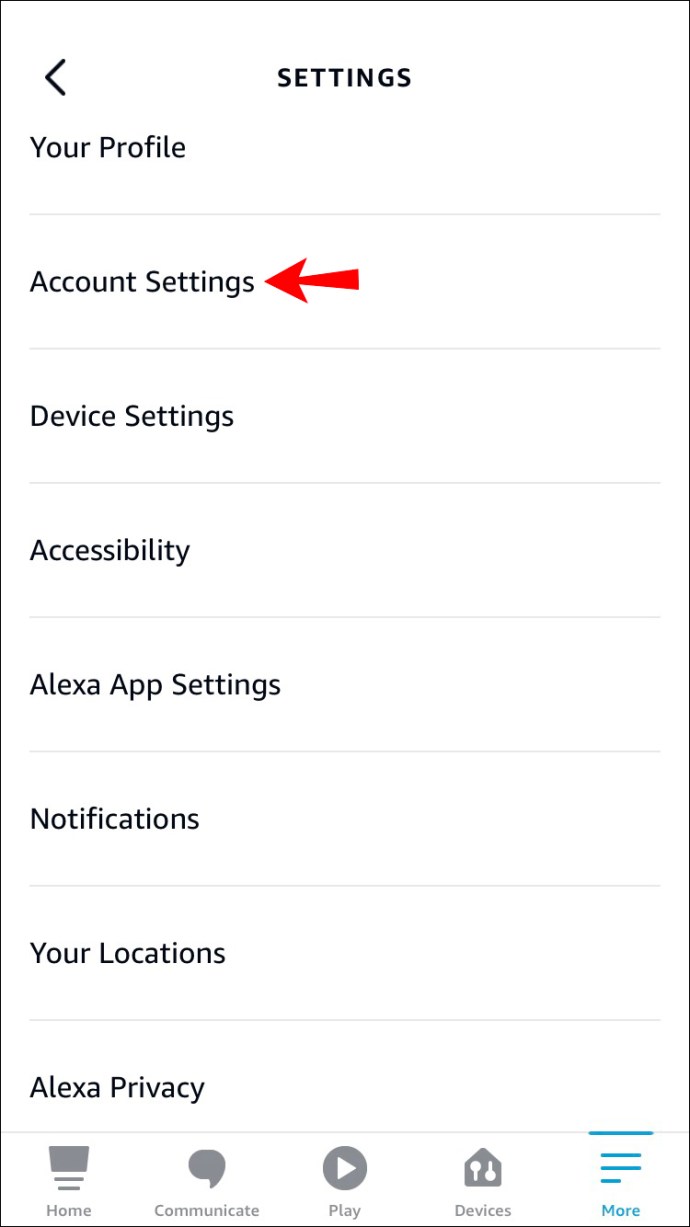
- Appuyez sur « Amazon Sidewalk ».
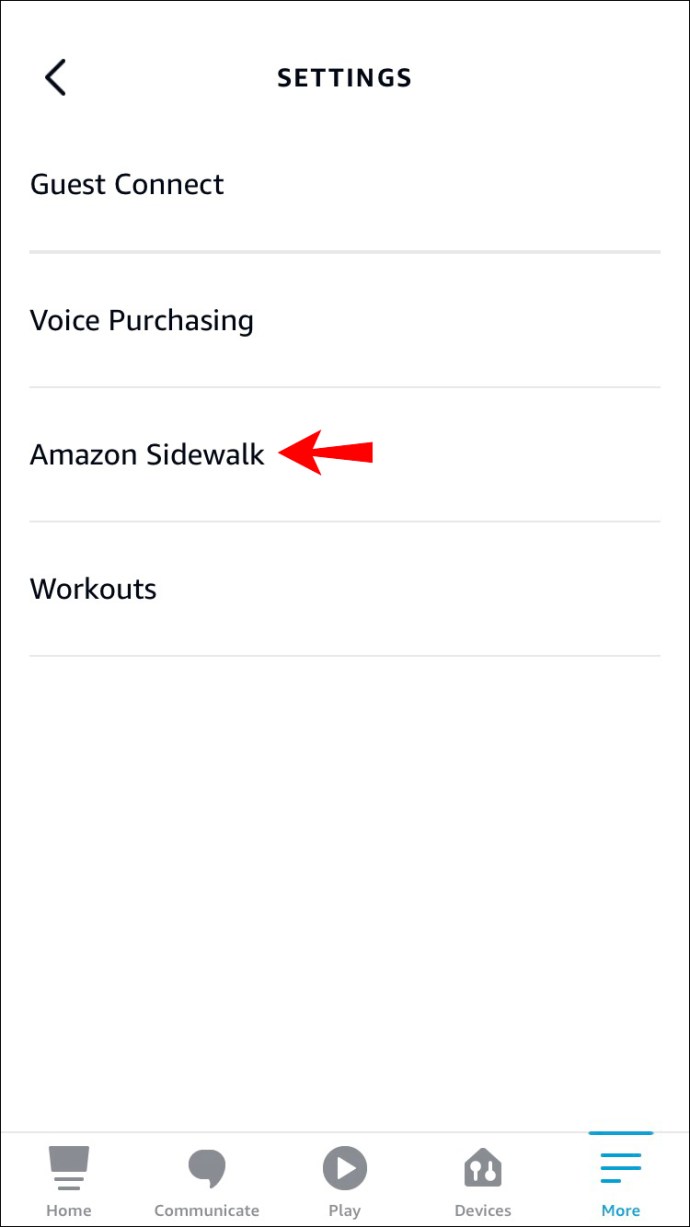
- Basculez le bouton bascule pour le désactiver.
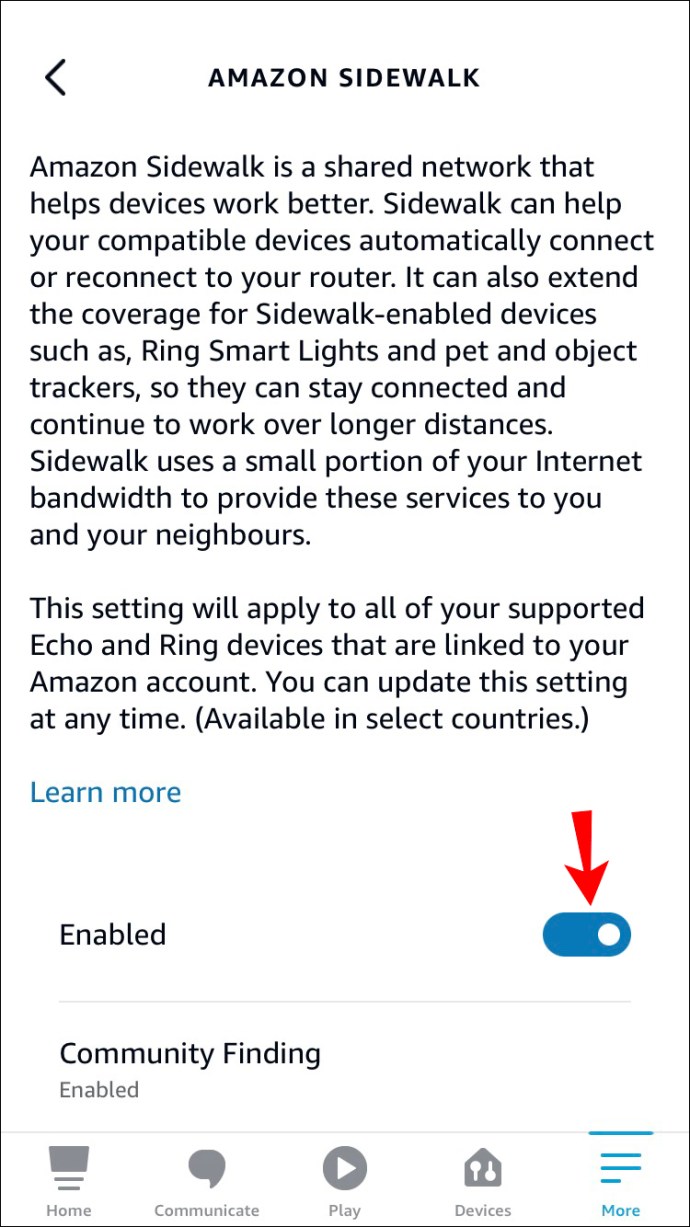
Comment désactiver Amazon Sidewalk sur Eero
Les appareils Eero assurent une connexion Internet rapide et fiable dans toutes les pièces de votre maison. Bien que la société mère d'eero soit Amazon, les appareils eero ne prennent actuellement pas en charge Amazon Sidewalk.
Eero se connecte à votre maison connectée Amazon qui, à son tour, vous permet de contrôler votre réseau et vos appareils au sein d'un seul hub. Vous pouvez suspendre la connexion Wi-Fi, rechercher un appareil ou éteindre les lumières LED sur n'importe quel eero.
Si vous souhaitez désactiver Amazon Connected Home sur eero, suivez les instructions ci-dessous :
- Ouvrez l'application eero.
- Appuyez sur "Découvrir" en bas.
- Appuyez sur « Maison connectée Amazon ».
- Sélectionnez « Dissocier Amazon » et confirmez-le.
Descendez du trottoir d'Amazon
Bien qu'il soit automatiquement activé sur les appareils pris en charge, Amazon Sidewalk n'est pas obligatoire et vous pouvez le désactiver à tout moment. Amazon garantit la confidentialité et la sécurité des utilisateurs, mais beaucoup sont encore sceptiques quant à l'utilisation de ce service. Heureusement, désactiver Amazon Sidewalk n'est pas difficile et peut être effectué à l'aide des applications Alexa et Ring ou du site Web d'Amazon.
Nous espérons que cet article a fourni des informations sur la façon de désactiver Amazon Sidewalk et que vous avez réussi à le faire quelle que soit la plate-forme que vous utilisez.
Quelle est votre opinion sur Amazon Sidewalk ? L'utilisez-vous sur vos appareils ? Dites-nous dans la section commentaires ci-dessous.